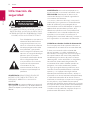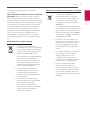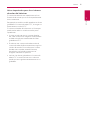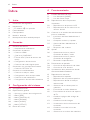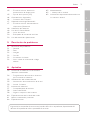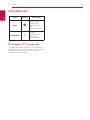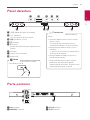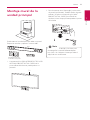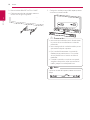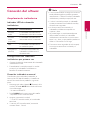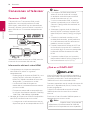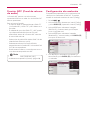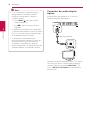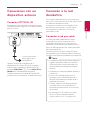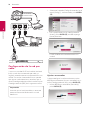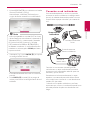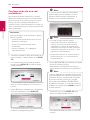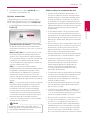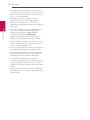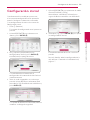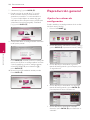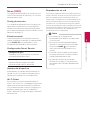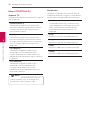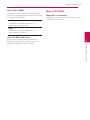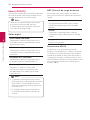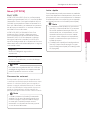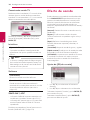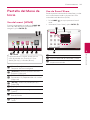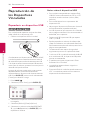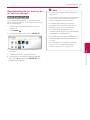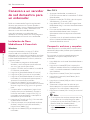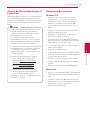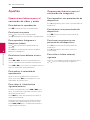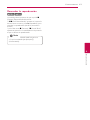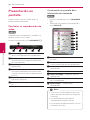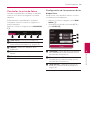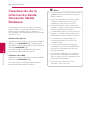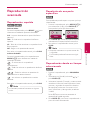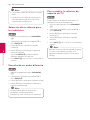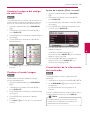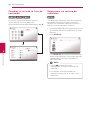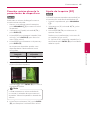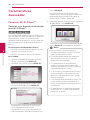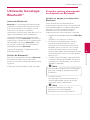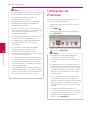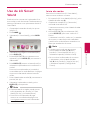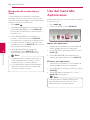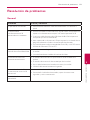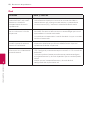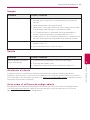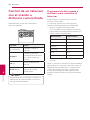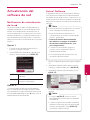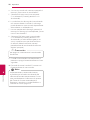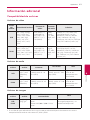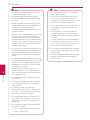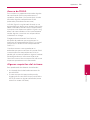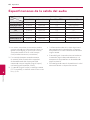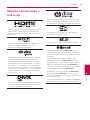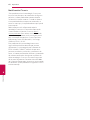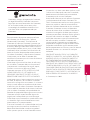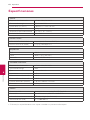MANUAL DEL PROPIETARIO
300 W SMART SOUND
BAR
Lea este manual detenidamente antes de utilizar
el aparato y guárdelo como referencia para el futuro.
NB3730A (NB3730A, S33A1-D)

Inicio2
Inicio
1
Información de
seguridad
PRECAUCIÓN
RIESGO DE DESCARGAS
ELÉCTRICAS NO ABRIR
PRECAUCIÓN: PARA REDUCIR EL RIESGO DE
DESCARGAS ELÉCTRICAS, NO RETIRE LA TAPA (O
PARTE TRASERA), YA QUE NO HAY PIEZAS EN EL
INTERIOR QUE PUEDAN SER REPARADAS POR EL
USUARIO; ACUDA A UN SERVICIO TÉCNICO
Este símbolo de un rayo con una
cabeza de echa dentro de un
triángulo equilátero sirve para
alertar al usuario de la presencia
de voltaje peligroso no aislado
en el producto, y que puede
tener la magnitud suciente para
constituir un riesgo de descargas
eléctricas para las personas.
El punto de exclamación dentro
de un triángulo equilátero
sirve para alertar al usuario de
la presencia de importantes
instrucciones de uso y
mantenimiento (servicio) en
la literatura que acompaña al
producto.
ADVERTENCIA: PARA EVITAR EL PELIGRO DE
INCENDIO O DESCARGAS ELÉCTRICAS, NO
EXPONGA EL APARATO A LA LLUVIA O LA
HUMEDAD.
PRECAUCIÓN: el equipo no debe ser expuesto al
agua (goteo o salpicadura), y no deben colocarse
sobre éste objetos que contengan líquidos, como
oreros.
ADVERTENCIA: No instale este equipo en un
espacio cerrado, una estantería o unidad similar.
PRECAUCIÓN: No bloquee las aberturas de
ventilación. Realice la instalación siguiendo las
instrucciones del fabricante.
Las ranuras y aberturas de la caja sirven para la
ventilación y para garantizar un funcionamiento
able del producto y para protegerlo de un
calentamiento excesivo. No bloquee las aberturas
colocando el aparato sobre una cama, sofá,
alfombra o supercie similar. Este producto no
se colocará en una instalación empotrada, por
ejemplo, en una estantería, a menos que se
disponga de la ventilación adecuada y siempre se
hará siguiendo las instrucciones del fabricante.
CUIDADO en relación al cable de alimentación
Para la mayor parte de los aparatos eléctricos se
recomienda la utilización de un circuito dedicado;
Es decir, un circuito de salida utilizado sólo
por ese aparato y sin salidas o adicionales o
derivaciones. Para asegurarse, consulte la página
de especicaciones del manual del propietario.
No sobrecargue las tomas de pared. Las tomas
sobrecargadas, sueltas o dañadas, las alargaderas,
los cables de alimentación desgastados o el
aislamiento de los cables dañados pueden ser
peligrosos. Las citadas condiciones pueden
dar lugar al riesgo de descargas eléctricas o un
incendio. Examine periódicamente el cable del
aparato y, si su aspecto indica algún daño o
deterioro, desenchúfelo, no lo utilice y solicite su
reparación a un servicio técnico autorizado. Proteja
el cable de alimentación de los abusos físicos o
mecánicos, evitando que se retuerza o se enganche
en una puerta y no pisándolo. Preste especial
atención a los enchufes, tomas eléctricas y el punto
en el que el cable sale del aparato. Para desconectar
la alimentación de la red, desconecte el enchufe.
Cuando instale el producto, asegúrese de que se
pueda acceder fácilmente al enchufe.

Inicio 3
Inicio
1
Este aparato está equipado con una pila o
acumulador.
Modo seguro de retirada de las pilas o la batería
del equipo: Retire las baterías usadas o el pack
de pilas siguiendo los pasos en orden inverso al
montaje. Para evitar la contaminación del entorno
y posibles peligros para el ser humano y la salud de
los animales, la pila o pack de pilas se eliminarán
en los contenedores de los puntos designados
para ello. No elimine las pilas o packs de pilas
con otros residuos. Recomendamos la utilización
de los sistemas locales de recogida de pilas y
acumuladores. No exponga las pilas a un calor
excesivo, por ejemplo, la luz solar directa, fuego,
etc.
Eliminación de su antiguo equipo
1. Cuando este símbolo de un
contenedor con ruedas cruzado por
una X esté grabado en un producto,
significará que está cubierto por la
Directiva europea 2002/ 96/ EC.
2. Debe deshacerse de todo producto
electrónico separándolo de la
basura municipal, llevándolo a las
instalaciones designadas para tal
efecto bien por el gobierno o bien
por las autoridades locales.
3. La eliminación correcta de su
antiguo equipo ayudará a evitar
las potenciales consecuencias
negativas para el medioambiente y
la salud pública.
4. Para obtener más información
detallada acerca de la eliminación
de su antiguo equipo, por
favor entre en contacto con su
ayuntamiento, servicio de recogida
de basura o la tienda donde
adquirió el producto.
Eliminación de baterías o acumuladores agotados
1. Si aparece el símbolo de un
contenedor de basura tachado
en las baterías o acumuladores de
su producto, significa que éstos
se acogen a la Directiva Europea
2006/66/CE.
2. Este símbolo puede aparecer junto
con símbolos químicos de mercurio
(Hg), cadmio (Cd) o plomo (Pb) si la
batería contiene más de un 0,0005%
de mercurio, un 0,002% de cadmio
o un 0,004% de plomo.
3. Las baterías o acumuladores no
deberán tirarse junto con la basura
convencional, sino a través de los
puntos de recogida designados
por el gobierno o las autoridades
locales.
4. La correcta recogida y tratamiento
de las baterías o acumuladores
antiguos contribuye a evitar
las potenciales consecuencias
negativas para el medio ambiente,
los animales y la salud pública.
5. Para más información sobre
la eliminación de baterías o
acumuladores antiguos, póngase
en contacto con su ayuntamiento,
el servicio de recogida de basuras
o el comercio en el que adquirió el
producto.

Inicio4
Inicio
1
Aviso para Europa
LG Electronics declara por la presente que
este/estos producto (s) es/son conformes a
las condiciones esenciales requeridas y demás
disposiciones de relevancia decretadas por las
Directivas 1999/5/CE, 2004/108/CE, 2006/95/CE,
2009/125/CE y 2011/65/EU.
Póngase en contacto con la dirección siguiente
para obtener una copia de la declaración de
conformidad.
Contacte con la ocina para la conformidad de
este producto:
LG Electronics Inc.
EU Representative, Krijgsman 1,
1186 DM Amstelveen, The Netherlands
y
Por favor, tome nota que esto NO es un punto de
contacto de Atención al Cliente. Para información
acerca de Atención al Cliente, reérase a la
Garantía o contacte con el revendedor que le
vendió este producto.
sólo para uso en interiores.
Declaración de exposición a radiación RF
Este equipo debe instalarse y utilizarse a una
distancia mínima de 20 cm entre el radiador y su
cuerpo.
Italy Notice
A general authorization is requested for outdoor
use in Italy.
The use of these equipments is regulated by:
1. D.L.gs 1.8.2003, n. 259, article 104 (activity
subject to general authorization) for outdoor
use and article 105 (free use) for indoor use, in
both cases for private use.
2. D.M. 28.5.03, for supply to public of RLAN access
to networks and telecom services.
L’uso degli apparati è regolamentato da:
1. D.L.gs 1.8.2003, n. 259, articoli 104 (attività
soggette ad autorizzazione generale) se utilizzati
al di fuori del proprio fondo e 105 (libero uso) se
utilizzati entro il proprio
fondo, in entrambi i casi per uso private.
2. D.M. 28.5.03, per la fornitura al pubblico
dell’accesso R-LAN alle reti e ai servizi di
telecomunicazioni.
Brazil Notice
Este equipamento opera em caráter secundário, isto
é, não tem direito a proteção contra interferência
prejudicial, mesmo de estações do mesmo tipo, e
não pode causar interferência a sistemas operando
em caráter primário.

Inicio 5
Inicio
1
Aviso importante para los sistemas
de color del televisor
El sistema de color de este reproductor varía en
función de los discos que se están reproduciendo
en ese momento.
Por ejemplo, cuando la unidad reproduce un disco
grabado en el sistema de color NTSC, la imagen se
emite como una señal NTSC.
El sistema multicolor del televisor es el único que
puede recibir todas las señales emitidas por el
reproductor.
y
Si tiene un televisor con un sistema de color
PAL, sólo se mostrarán imágenes distorsionadas
cuando utilice discos o contenido de vídeo
grabado en NTSC.
y
El televisor con sistema multicolor cambia el
sistema de color de forma automática según las
señales de entrada. En caso de que el sistema
de color no se cambie automáticamente,
desactívelo y actívelo de nuevo para ver
imágenes normales en pantalla.
y
Incluso si los discos grabados en el sistema de
color NTSC se muestran bien en su televisor
puede que no se graben correctamente en su
grabadora.

Índice6
Índice
1 Inicio
2 Información de seguridad
8 Introducción
8 – El símbolo “7” en pantalla
9 Panel delantero
9 Parte posterior
10 Mando a distancia
11 Montaje mural de la unidad principal
2 Conexión
13 Conexión del altavoz
13 – Acoplamiento inalámbrico
14 Conexiones al televisor
14 – Conexion HDMI
14 – ¿Qué es el SIMPLINK?
15 – Función ARC (Canal de retorno de
audio)
15 – Configuración de resolución
16 – Conexión de audio digital óptica
17 Conexiones con un dispositivo externo
17 – Conexión OPTICAL IN
17 Conexión a la red doméstica
17 – Conexión a red por cable
18 – Configuración de la red por cable
19 – Conexión a red inalámbrica
20 – Configuración de una red inalámbrica
3 Configuración del sistema
23 Configuración inicial
24 Reproducción general
24 – Ajustar los valores de configuración
25 – Menú [RED]
26 – Menú [PANTALLA]
27 – Menú [IDIOMA]
28 – Menú [AUDIO]
29 – Menú [OTROS]
30 Efecto de sonido
4 Funcionamiento
31 Pantalla del Menú de Inicio
31 – Uso del menú [HOME]
31 – Uso de Smart Share
32 Reproducción de los Dispositivos
Vinculados
32 – Reproducir un dispositivo USB
33 – Reproducción de un archivo en un
servisor de red
34 Conexion a un servidor de red domestica
para un ordenador
34 – Instalación de Nero MediaHome 4
Essentials
34 – Compartir archivos y carpetas
35 – Acerca de Nero MediaHome 4
Essentials
35 – Requisitos del sistema
36 Ajustes
36 – Operaciones básicas para el
contenido de vídeo y audio
36 – Operaciones básicas para el
contenido de imágenes
37 – Reanudar la reproducción
38 Presentación en pantalla
38 – Controlar la reproducción de vídeo
39 – Controlar la vista de fotos
40 Visualización de la información desde
Gracenote Media Database
41 Reproducción avanzada
41 – Reproducción repetida
41 – Repetición de una parte específica
41 – Reproducción desde un tiempo
seleccionado
42 – Selección de un idioma para los
subtítulos
42 – Escucha de un audio diferente
42 – Para cambiar la relación de aspecto
de TV
43 – Cambiar la página del código de
subtítulos
43 – Cambiar el modo Imagen
43 – Visualización de la información del
contenido
44 – Cambiar la vista de la lista de
contenido
44 – Seleccionar un archivo de subtítulos

Índice 7
1
2
3
4
5
6
45 – Escuchar música durante la
presentación de diapositivas
45 – Ajuste de la opción [3D]
46 Características Avanzadas
46 – Conexión Wi-Fi Direct™
47 Utilizando tecnología Bluetooth®
47 – Escuchar música almacenada en
dispositivos Bluetooth
48 Utilización de Premium
49 Uso de LG Smart World
49 – Inicio de sesión
50 – Búsqueda de contenido en línea
50 Uso del menú Mis Aplicaciones
5 Resolución de problemas
51 Resolución de problemas
51 – General
52 – Red
53 – Imagen
53 – Sonido
53 – Asistencia al cliente
53 – Aviso sobre el software de código
abierto
6 Apéndice
54 Control de un televisor con el mando a
distancia suministrado
54 – Programación del mando a distancia
para controlar el televisor
55 Actualización del software de red
55 – Notificación de actualización de la red
55 – Actual. Software
57 Información adicional
57 – Compatibilidad de archivos
59 – Acerca de DLNA
59 – Algunos requisitos del sistema
60 Especificaciones de la salida del audio
61 Marcas comerciales y licencias
64 Especificaciones
65 Mantenimiento
65 – Manejo de la unidad
65 Información importante relacionada con
los servicios de red
Algunos de los contenidos de este manual pueden diferir de su reproductor, dependiendo del
software del reproductor o de su proveedor de servicios.

Inicio8
Inicio
1
Introducción
Term Símbolo Descripción
Nota
,
Indica notas
especiales y
características
de
funcionamiento.
Precaución
>
Indica
precauciones
para evitar
posibles daños.
El símbolo “
7
” en pantalla
El símbolo “
7
” puede aparecer en la pantalla de su
televisor durante su manejo e indica que la función
explicada en este manual del usuario no está
disponible en ese el aparato.

Inicio 9
Inicio
1
Panel delantero
a b c d e
f g h f
a
1/!
(Modo de espera/ Encendido)
b
– / + (Volumen)
Ajusta el volumen de los altavoces.
c
T
(Reproducir / Pausa)
d
I
(Detener)
e
F (Función)
Púlselo repetidamente para seleccionar otra
función.
f
Altavoces
g
Ventana de visualización
h
Puerto USB
Abra la protección del USB con su dedo
para conectar el USB.
,
Nota
Precauciones para la utilización de botones
táctiles.
y
Utilice los botones táctiles con las manos
limpias y secas.
- En entornos con humedad, limpie la
humedad los botones antes de utilizarlos.
y
No presione los botones táctiles para su
utilización.
- Si aplica una fuerza excesiva, podría dañar
el sensor de los botones.
y
Toque el botón deseado para utilizar su
función correctamente.
y
Tenga cuidado de que ningún material
conductivo, por ejemplo un objeto
metálico, toque los buttons. Puede causar el
malfuncionamiento de la unidad.
>
Precaución
Parte posterior
b
c
a
d
a
LAN Conector
b
HDMI OUT Conector
c
OPT. IN Conector
d
DC IN Conector

Inicio10
Inicio
1
Colocación de las pilas
Retire la protección de la batería
de la parte trasera del control
remoto, e introduzca dos
baterías R03 (tamaño AAA) con la
polaridad y correcta.
• • • • • •
a
• • • • • •
1
(Alimentación): Enciende o
apaga la unidad.
OPTICAL/TV SOUND:
Cambia directamente el modo de
entrada a óptico directamente.
FUNCTION (
P
): Cambia el
modo de entrada.
Botones numéricos 0-9:
Selecciona las opciones
numeradas de un menú.
CLEAR: Elimina la marca del menú
de búsqueda o un número al
denir la contraseña.
REPEAT (
h
): Repite una
sección o secuencia deseada.
• • • • • •
b
• • • • •
c/v
(SCAN): Busca hacia
atrás o delante.
C/V
(SKIP): Pasa al
siguiente o anterior capítulo/
título/archivo.
Z
(Detener): Detiene la
reproducción.
z
(Reproducir): Comienza la
reproducción.
M
(Pausar): La reproducción
cambia a modo de pausa.
SPEAKER LEVEL: Ajusta el nivel
de sonido del altavoz deseado.
SOUND EFFECT: Selecciona un
modo de efecto de sonido.
VOL +/-: Ajusta el volumen de los
altavoces.
AUDIO: Selecciona el idioma de
audio o un canal de audio.
MUTE(
@
): Silencia el aparato.
• • • • • •
c
• • • • •
HOME (
): Muestra o sale del
[MENÚ INICIO].
SUBTITLE: Selecciona el idioma
de los subtítulos.
INFO/MENU (
m
): Muestra o sale
de la pantalla del menú OSD.
Botones de dirección: Seleccionan
una opción en el menú.
ENTER (
b
): Conrma la selección
del menú.
BACK (
): Salga del menú o
regrese a la pantalla precedente.
POP UP: Visualiza un menú
emergente, si disponible.
SLEEP: Configura el sistema para
el apagado automático a una hora
determinada.
• • • • • •
d
• • • • •
Botones coloreados (R, G, Y, B) :
Pueden ser utilizados como
botones de acceso directo a
menús especícos.
Botones de control del televisor:
Consulte la página 54.
Mando a distancia

Inicio 11
Inicio
1
Montaje mural de la
unidad principal
Puede montar la unidad principal sobre una pared.
Prepare los tornillos y soportes suministrados.
Unit
Wall bracket
Wall Mount Bracket
Installation Template
1. Haga coincidir la LÍNEA INFERIOR DEL TELEVISOR
de la WALL BRACKET INSTALL GUIDE con la
parte inferior del televisor y colóquelo en su
posición.
TV
2. Para el montaje mural (hormigón), utilice tacos
de pared (no incluidos). Deberá taladrar algunos
oricios. Se facilita una hoja de guía (WALL
BRACKET INSTALL GUIDE) para realizar los
taladros. Utilice la hoja para comprobar el punto
del taladro.
No se incluyen los tornillos y los tacos para
el montaje de la unidad. Recomendamos
Hilti (HUD-1 6 x 30) para el montaje. Deberá
adquirirlos en un comercio.
,
Nota

Inicio12
Inicio
1
3. Retire la WALL BRACKET INSTALL GUIDE.
4. Fílelo con tornillo (no incluidos) como se
muestra en la gura siguiente.
5. Cuelgue la unidad principal del soporte, como
se muestra a continuación.
y
No instale esta unidad al revés. Puede dañar
las partes de esta unidad o causar heridas
personales.
y
No se cuelgue de la unidad instalada y evite
que reciba cualquier impacto.
y
Fije la unidad rmemente a la pared de
modo que no pueda caerse. Si la unidad
se cae, podría causar heridas o dañar el
producto.
y
Cuando la unidad se instale en una pared,
asegúrese de que los niños no tiren de los
cables, porque la unidad podrí caer.
>
Precaución
Separe la unidad del soporte, como se muestra
abajo.
,
Nota

Conexión 13
Conexión
2
Conexión del altavoz
Acoplamiento inalámbrico
Indicador LED de subwoofer
inalámbrico
Color de LED Funcionamiento
Amarillo-
verde
El subwoofer inalámbrico está
recibiendo la señal de la unidad.
Amarillo-
verde
(parpadeo)
El subwoofer inalámbrico está
intentando realizar la conexión.
Rojo El subwoofer inalámbrico está
en modo de reposo.
Apagado (sin
pantalla)
El cable de alimentación del
subwoofer inalámbrico está
desconectado.
Configuración del subwoofer
inalámbrico por primera vez
1. Conecte el cable de alimentación del subwoofer
inalámbrico a la red.
2. Encendido de la unidad principal: la unidad
principal y el subwoofer inalámbrico se
conectarán automáticamente.
Conexión inalámbrica manual
Cuando no se haya realizado la conexión, se
iluminará el LED rojo del woofer y el woofer no
sonará. Para resolver este problema, siga estos
pasos.
1. Mantenga pulsados el botón
Z
(Detener) de la
unidad y el botón MUTE del mando a distancia
al mismo tiempo.
- Se mostrará “REMATE”.
2. Pulse PAIRING en la parte trasera del woofer.
- Parpadeará el LED amarillo-verde.
3. Apague y encienda la unidad.
- Si ve el LED “amarillo-verde”, se ha realizado
con éxito.
4. Si no ve el LED “amarillo-verde”, intente de
nuevo el Paso 1 - Paso 3.
y
Si en las proximidades se origina una intensa
onda electromagnética, pueden aparecer
interferencias. Cambie la unidad (Subwoofer
inalámbrico y unidad principal) de sitio.
y
Si utiliza la unidad principal, el subwoofer
trasero permanecerá en modo de standby
durante unos segundos.
y
La distancia entre esta unidad y el
subwoofer inalámbrico no puede ser
superior a 10 m.
y
Se puede lograr un rendimiento óptimo
sólo cuando la unidad y el subwoofer
inalámbrico se encuentran a una distancia
entre 2 m y 10 m, ya que podrían producirse
daños si la distancia es más larga.
y
Transcurren unos segundos (o más tiempo)
hasta que se comunican la unidad y el
subwoofer.
,
Nota
13

Conexión14
Conexión
2
Conexiones al televisor
Conexion HDMI
Si dispone de una TV o monitor HDMI, puede
conectarlos a esta unidad mediante un cable
HDMI (tipo A, cable HDMI™ de alta velocidad con
Ethernet). Conecte la toma HDMI de la unidad a la
toma HDMI de una TV o monitor compatible con
HDMI.
Televisor
HDMI cable
Seleccione la fuente del televisor a HDMI (consulte
el manual de instrucciones del televisor).
Información adicional sobre HDMI
y
Cuando conecte un dispositivo compatible
con HDMI o DVI, realice las siguientes
comprobaciones:
-
Pruebe apagar el dispositivo HDMI/DVI y esta
unidad. Después, encienda el dispositivo
HDMI/DVI y déjelo encendido durante unos
30 segundos, y encienda esta unidad.
-
La entrada de vídeo del dispositivo
conectado está seleccionada correctamente
para esta unidad.
-
El dispositivo conectado es compatible con
las entradas de vídeo de resolución 720x576p,
1280x720p, 1920x1080i o 1920x1080p.
y
No todos los dispositivos HDMI/DVI compatibles
con HDCP funcionarán con esta unidad.
-
La imagen no se verá correctamente con un
dispositivo que no sea compatible con HDCP.
y
Si un dispositivo HDMI conectado no
admite la salida de audio de la unidad,
el sonido de audio del dispositivo HDMI
puede distorsionarse o no salir.
y
Si utiliza una conexión HDMI, es posible
cambiar la resolución para la salida HDMI.
(Consulte “Conguración de resolución” en
la página 15)
y
Seleccione el tipo de salida de vídeo de la
toma HDMI OUT mediante la opción [Conf.
color HDMI] en el menú [Cong.] (ver página
27).
y
Si cambia la resolución cuando ya se ha
establecido la conexión, puede producirse
un malfuncionamiento. Para solucionar el
problema, reinicie la unidad.
y
Cuando la conexión HDMI con el HDCP no
está vericada, la pantalla de TV cambiará a
una pantalla negra. En este caso, compruebe
la conexión HDMI o desconecte el cable
HDMI.
y
Si aparecen ruidos o líneas en la pantalla,
compruebe el cable HDMI (cuya longitud se
limita normalmente a 4,5 m (15 ft.)).
,
Nota
¿Qué es el SIMPLINK?
Algunas funciones de esta unidad se controlan a
través del mando a distancia del televisor cuando
la unidad y el televisor LG están conectados con
SIMPLINK a través de una conexión HDMI.
Funciones controladas con el mando a distancia del
televisor LG; Reproducción, Pausa, Escaneo, Salto,
Parada, Apagado, etc.
Si desea más información acerca de la función
SIMPLINK, consulte el manual de usuario del
televisor.
El televisor LG con la función SIMPLINK posee un
logotipo como se muestra arriba.
Dependiendo del tipo de disco y del estado del
reproductor, el funcionamiento de SIMPLINK
podría no ser el esperado o no estar disponible.
,
Nota

Conexión 15
Conexión
2
Función ARC (Canal de retorno
de audio)
La función ARC permite a un televisor con
capacidad HDMI enviar audio a la salida HDMI OUT
de este reproductor.
Para utilizar esta función:
-
El televisor debe ser compatible con HDMI-CEC
y la función ARC y HDMI-CEC y ARC deben estar
activados.
-
El método de ajuste de HDMI-CEC y ARC puede
variar dependiendo del televisor. Para más
información acerca de la funcion ARC. consulte
el manual del televisor.
-
Debe utilizar el cable HDMI (cable
HDMI™
de alta
velocidad con Ethernet, tipo A).
-
Debe conectarlo con la entrada HDMI IN
compatible con la función ARC utilizando HDMI
OUT de este reproductor.
-
Puede conectar sólo un sistema de cine en casa
a un televisor compatible con ARC.
Para activar la función [SIMPLINK / ARC],
establezca esta opción en [Activo]. (página 30)
,
Nota
Configuración de resolución
El reproductor proporciona varias resoluciones de
salida para las conexiones HDMI OUT. Es posible
cambiar la resolución mediante el menú [Cong.].
1. Pulse HOME (
).
2. Utilice
A/D
para seleccionar el menú [Config.]
y pulse ENTER (
b
). Aparecerá el menú [Config.].
3. Utilice
W/S
para seleccionar la opción
[PANTALLA] y, a continuación, pulse
D
para
pasar al segundo nivel.
4. Utilice
W/S
para seleccionar la opción
[Resolución] y, a continuación, pulse ENTER (
b
)
para pasar al tercer nivel.
5. Use
W/S
para seleccionar una opción y, a
continuación, pulse ENTER (
b
) para confirmar
su selección.

Conexión16
Conexión
2
y
Si su TV no admite la resolución que ha
congurado en la unidad, es posible
congurar la resolución a 576p de la
siguiente manera:
1. Pulse HOME (
) para que el menú
HOME desaparezca.
2 Pulse
Z
(Detener) durante más de 5
segundos.
y
Si selecciona manualmente una resolución
y, a continuación conecta un terminal HDMI
a la TV y ésta no la acepta, la conguración
de resolución cambiará a [Auto].
y
Si selecciona una resolución que el
televisor no admite, aparecerá un mensaje
de advertencia. Después de cambiar la
resolución, si no puede ver la pantalla,
espere 20 segundos y la resolución regresará
automáticamente a la resolución anterior.
,
Nota
Conexión de audio digital
óptica
Puede disfrutar del sonido de su TV con una
conexión de audio digital óptica.
TV
Cable digital óptico
Conecte la toma de salida óptica de su TV a la toma
OPT.IN de la unidad. Y a continuación seleccione
la opción [OPTICAL] pulsando FUNCTION (
P
).
O pulse OPTICAL/TV SOUND para seleccionarlo
directamente.

Conexión 17
Conexión
2
Conexiones con un
dispositivo externo
Conexión OPTICAL IN
Puede disfrutar del sonido de su componente con
una conexión óptica digital a través de los altavoces
de este sistema.
A la clavija de salida
óptica digital de su
componente
Conecte la clavija de salida óptica de su
componente en la toma OPT. IN de la unidad. Y
a continuación seleccione la opción [OPTICAL]
pulsando FUNCTION (
P
). O pulse OPTICAL/TV
SOUND para seleccionarlo directamente.
También puede pulsar el botón F (Función) del
panel frontal para seleccionar el modo de entrada.
Conexión a la red
doméstica
Esta unidad puede conectarse a una red de área
local (LAN) a través del puerto LAN del panel trasero
o el módulo inalámbrico interno.
Al conectar la unidad a una red doméstica de
banda ancha, tiene acceso a servicios como
actualizaciones de software y servicios de
contenido en línea.
Conexión a red por cable
Las redes por cable proporcionan el mejor
rendimiento, ya que los dispositivos están
conectados directamente a la red y no están
sometidos a la interferencia de radiofrecuencias.
Para más información consulte la documentación
del dispositivo de red.
Conecte el Puerto LAN de la unidad al Puerto
correspondiente de su Módem o Router mediante
un cable LAN o Ethernet disponible en el comercio.
y
Cuando enchufe o desenchufe el cable LAN,
hágalo sujetando el cable por el enchufe.
Al desenchufarlo, no estire del cable LAN,
desenchúfelo presionando hacia abajo el
enchufe.
y
No conecte un cable de teléfono modular al
puerto LAN.
y
Existen varias conguraciones para la
conexión, siga las especicaciones de su
compañía de telecomunicaciones o de su
proveedor de Internet.
y
Si desea acceder al contenido mediante
servidores DLNA, esta unidad debe ser
conectada mediante router a la misma red
de área local.
y
Para congurar su PC como un servidor
DLNA, instale el Nero Media Home 4
suministrado en su PC. (ver página 34)
,
Nota

Conexión18
Conexión
2
Router
Servicio de
banda ancha
Servidores certicados DLNA
Configuración de la red por
cable
Si existe un servidor DHCP en la red de área local
(LAN) a través de una conexión por cable, se
asignará automáticamente una dirección IP a esta
unidad. Tras realizar la conexión física, es posible
que algunas redes domésticas necesiten que se
ajuste la conguración de red de la unidad. Ajuste
la conguración de [RED] de la siguiente manera.
Preparación
Antes de ajustar la red por cable, es necesario
conectar Internet de banda ancha a su red
doméstica.
1. Seleccione la opción [Config de conexión] en el
menú [Config.] y, a continuación, pulse ENTER
(
b
).
2. Lea la preparación para las configuraciones
de red y pulse ENTER (
b
) cuando se ponga
[Inicio] de relieve.
La red se conectará automáticamente a la
unidad.
Ajustes avanzados
Si desea congurar la red manualmente, utilice
W/S
pata seleccionar [Ajustes avanzados] en su
menú [Conguración de red] y pulse ENTER (
b
).
1. Utilice
W/S
para seleccionar [Por cable] y
pulse ENTER (
b
).

Conexión 19
Conexión
2
2. Utilice
W/S/A/D
para seleccionar el modo
IP entre [Dinámico] y [IP fija].
Normalmente, seleccione [Dinámico] para
asignar de forma automática una dirección IP.
Si no hay disponible un servidor DHCP en la red
y desea congurar manualmente la dirección IP,
seleccione [IP ja] y, a continuación, [dirección
IP], [máscara de red], [gateway] y [servidor
DNS] mediante los botones
W/S/A/D
y
los botones numéricos. Si se equivoca mientras
introduce un número, pulse CLEAR para borrar
la parte resaltada.
,
Nota
3. Seleccione [Sig.] y pulse ENTER (
b
) para aplicar
las configuraciones de red.
El estado de conexión de la red se visualiza en
pantalla.
4. Pulse ENTER (
b
) cuando [OK] se ponga de
relieve para finalizar las configuraciones de red
cableada.
Conexión a red inalámbrica
Otra conexión opcional es utilizar un punto de
acceso o un router inalámbrico. La conguración
de red y el método de conexión pueden variar en
función de los equipos utilizados y el entorno de
red.
Comunicación
inalámbrica
Servidores certicados
DLNA
Punto de acceso o
Router inalámbrico
Servicio de
banda ancha
Consulte las instrucciones de conguración
incluidas con su router inalámbrico o punto de
acceso para más información sobre los pasos de
conexión y ajustes de red.
Para obtener el máximo rendimiento, la mejor
opción es una conexión por cable directa desde
esta unidad hasta el router de su red doméstica o
módem DSL/por cable.
Si decide usar la opción inalámbrica, por favor,
tome nota que, a veces, el rendimiento puede verse
afectado por otros dispositivos electrónicos del
hogar.

Conexión20
Conexión
2
Configuración de una red
inalámbrica
Para la conexión de red inalámbrica, la unidad
deberá estar congurada para una comunicación
por red. Este ajuste se puede realizar en el menú
[Cong.]. Ajuste la conguración [RED] de la
siguiente manera. Antes de conectar la unidad a la
red, es necesario congurar el punto de acceso o el
router inalámbrico.
Preparación
Antes de congurar la red inalámbrica, deberá
hacer lo siguiente:
-
Conectar Internet de banda ancha a la red
doméstica inalámbrica.
-
Ajustar el punto de acceso o router
inalámbrico.
-
Apuntar el código SSID y código de
seguridad de la red.
1. Seleccione la opción [Config de conexión] en el
menú [Config.] y, a continuación, pulse ENTER
(
b
).
2. Lea la preparación para las configuraciones
de red y pulse ENTER (
b
) cuando se ponga
[Inicio] de relieve.
Si la red cableada no está conectada a la unidad,
todas las redes disponibles se visualizarán en
pantalla.
3. Utilice
W/S
para seleccionar el SSID deseado
de la red inalámbrica y pulse ENTER (
b
).
Si su punto de acceso está securizado, necesita
introducir su código de seguridad.
Si utiliza caracteres diferentes del alfabeto
inglés o dígitos para el nombre SSID de su
punto de acceso o router inalámbrico, se
pueden visualizar de forma diferente.
,
Nota
y
El modo de seguridad WEP dispone
normalmente de 4 claves disponibles en
el ajuste de un punto de acceso o router
inalámbrico. Si el punto de acceso o router
inalámbrico utiliza seguridad WEP, introduzca
el código de seguridad de la clave “Nº 1” para
conectarse a la red doméstica.
y
Un punto de acceso es un dispositivo que le
permite conectarse a su red doméstica de
forma inalámbrica. .
,
Note
4. Utilice
W/S/A/D
para seleccionar el modo
IP entre [Dinámico] y [IP fija].
Normalmente, seleccione [Dinámico] para
asignar de forma automática una dirección IP.
Si no hay disponible un servidor DHCP en la red
y desea congurar manualmente la dirección IP,
seleccione [IP ja] y, a continuación, [dirección
IP], [máscara de red], [gateway] y [servidor
DNS] mediante los botones
W/S/A/D
y
los botones numéricos. Si se equivoca mientras
introduce un número, pulse CLEAR para borrar
la parte resaltada.
,
Nota
5. Seleccione [Sig.] y pulse ENTER (
b
) para
aplicar las configuraciones de red.
El estado de conexión de la red se visualiza en
pantalla.

Conexión 21
Conexión
2
6. Seleccione [Cerrar] y pulse ENTER (
b
) para
completar la conexión de red.
Ajustes avanzados
Si desea congurar la red manualmente, utilice
W/S
pata seleccionar [Ajustes avanzados] en su
menú [Conguración de red] y pulse ENTER (
b
).
1. Utilice
W/S
para seleccionar [Inalámb.] y pulse
ENTER (
b
).
[Lista AP (Puntos de acceso)] - Escanea todos
los puntos de acceso o routers inalámbricos
disponibles dentro de la escala y los visualiza en
una lista.
[Nomb. red (SSID)] – Es posible que el punto
de acceso no emita el nombre del punto de
acceso (SSID). Compruebe las configuraciones
de su punto de acceso a través de su ordenador
y configure su punto de acceso de emisión
SSID, o introduzca manualmente el nombre de
la red en [Nomb. red (SSID)].
[PBC] – Si su punto de acceso o router
inalámbrico admite el método de configuración
Push Button, seleccione esta opción y pulse
Push Button (Pulse el Botón) en el punto de
acceso antes de que transcurran un par de
minutos. No necesita conocer el nombre de red
(SSID) ni el código de seguridad de su punto de
acceso.
[PIN] – Si su punto de acceso admite el método
de configuración Código PIN basado en WPS
(Configuración Protegida Wi-Fi), seleccione
está opción y apunte el número de código
en la pantalla. A continuación, introduzca el
número PIN en un menú de configuración de
su punto de acceso para conectar. Consulte la
documentación de su dispositivo de red.
2. Siga las instrucciones relativas a cada método
de conexión en la pantalla.
Para utilizar conexiones de red PBC y PIN, el
modo seguro de su punto de acceso tiene que
estar congurado como OPEN o AES.
,
Nota
Notas sobre la conexión de red
y
Muchos de los problemas de conexión a la
red que se producen durante la conguración
pueden resolverse a menudo re congurando
el router o módem. Tras conectar la unidad a
la red doméstica, apague inmediatamente y/o
desconecte el cable de alimentación del router o
módem del cable de la red doméstica. Después,
encienda y/o conecte de nuevo el cable de
alimentación.
y
El número de dispositivos que pueden recibir
el servicio de Internet quedará limitado por las
condiciones de servicio aplicables dependiendo
del proveedor de servicios de Internet (ISP). Para
obtener más información, póngase en contacto
con su ISP.
y
Nuestra empresa no se responsabiliza de un mal
funcionamiento de la unidad y/o característica
de conexión a Internet por errores/fallos de
comunicación con su conexión a Internet de
banda ancha u otro equipo conectado.
y
Algunos contenidos de Internet pueden requerir
una conexión con un ancho de banda superior.
y
Aunque la unidad esté correctamente
conectada y congurada, puede que parte
de los contenidos de Internet no funcionen
correctamente debido a la congestión de
Internet, la calidad o ancho de banda de
su servicio de Internet, o problemas con el
proveedor de contenido.
y
Es posible que algunas operaciones de conexión
a Internet no se puedan realizar debido a ciertas
restricciones del proveedor de servicios de
Internet (ISP) que le proporciona la conexión a
Internet de banda ancha.
y
Los costes del proveedor de Internet incluidos
(sin limitación) los cargos de conexión corren
por su cuenta y riesgo.
y
Se necesita un puerto 10 Base-T o 100 Base-TX
LAN para la conexión por cable a esta unidad.
Si su servicio de Internet no permite ese tipo de
conexión, no podrá conectar la unidad.
y
Para utilizar el servicio xDSL necesitará un router.
y
Es necesario un módem DSL para utilizar el
servicio DSL y un módem de cable para usar
el servicio de módem cable. Dependiendo del
método de acceso y el acuerdo de suscripción
que tenga con su ISP, es posible que no pueda
utilizar la característica de conexión a Internet
de esta unidad, o puede que se limite al número

Conexión22
Conexión
2
de dispositivos que se pueden conectar a la vez.
(Si su ISP limita la suscripción a un dispositivo, es
posible que esta unidad no pueda conectarse si
un PC ya está conectado).
y
Puede que el uso de un “Router” no esté
permitido o su uso esté limitado según las
políticas y restricciones de su ISP. Para más
información, póngase directamente en contacto
con su ISP.
y
La red inalámbrica funciona a radiofrecuencias
de 2,4 GHz, también empleadas por otros
dispositivos domésticos como teléfonos
inalámbricos, dispositivos Bluetooth®,
microondas, por ello podría verse afectada
debido a las interferencias de estos aparatos.
y
Apague todos los equipos de red que no utilice
en su red doméstica local. Algunos dispositivos
pueden generar tráco de red.
y
Para una mejor recepción, coloque la unidad tan
cerca como sea posible del punto de acceso.
y
En algunos casos, colocar el punto de acceso o
router inalámbrico a una altura del suelo de al
menos 0,45m puede mejorar la recepción.
y
La calidad de recepción de una conexión
inalámbrica depende de varios factores como
el tipo de punto de acceso, la distancia entre la
unidad y el punto de acceso, y la ubicación de la
unidad.
y
Ajuste el punto de acceso o router inalámbrico
al modo Infraestructura. No es compatible con el
modo ad-hoc.

Configuración del sistema 23
Configuración del sistema
3
Configuración inicial
Cuando encienda la unidad por primera vez,
el asistente de conguración inicial aparece en
pantalla. Congure el idioma de visualización
y las conguraciones de red en el asistente de
conguración inicial.
1. Pulse
1
(Potencia).
El asistente de conguración inicial aparece en
pantalla.
2. Utilice
W/S/A/D
para seleccionar un
idioma y pulse ENTER (
b
).
3. Lea y prepare la preparación para las
configuraciones de red y pulse ENTER (
b
)
cuando [Inicio] se ponga de relieve.
Si la red cableada está conectada, la
configuración de la conexión de red finalizará
automáticamente.
4. Todas las redes disponibles se visualizan en
pantalla. Utilice
W/S
para seleccionar [Red
por cable] o SSID deseado de red inalámbrica y
pulse ENTER (
b
).
Si su punto de acceso está securizado, necesita
introducir su código de seguridad.
5. Utilice
W/S/A/D
para seleccionar el modo
IP entre [Dinámico] y [IP fija].
Normalmente, seleccione [Dinámico] para
asignar de forma automática una dirección IP.
6. Seleccione [Sig.] y pulse ENTER (
b
) para aplicar
las configuraciones de red.
El estado de conexión de red se visualiza en
pantalla.
Para más detalles sobre la configuración de la
red, refiérase a “Conexión a la red doméstica”,
página 17.

Funcionamiento24
Funcionamiento
4
7. Seleccione [Sig.] y pulse ENTER (
b
).
8. Puede escuchar el sonido de la TV a través
de los altavoces de esta unidad de forma
automática, cuando la TV esté encendida. La
TV y esta unidad deben ser conectadas con
cable óptico. Pulse
W
para mover y
A/D
para
seleccionar [Activo] o [Apagado]. Seleccione
[Sig.] y pulse ENTER (
b
).
9. Compruebe todas las configuraciones realizadas
en los pasos previos.
Pulse ENTER (
b
) cuando [Finalizar] se ponga de
relieve para finalizar las configuraciones iniciales.
Si desea modificar una de las configuraciones,
utilice
W/S/A/D
para seleccionar
1
y
pulse ENTER (
b
).
10. Muestra la guía de modo de sonido privado.
Pulse ENTER (
b
).
Reproducción general
Ajustar los valores de
configuración
Puede modicar las conguraciones de la unidad
desde el menú [Cong.].
1. Pulse HOME HOME (
).
2. Utilice
A/D
para seleccionar el menú [Config.]
y pulse ENTER (
b
). Aparecerá el menú [Config.].
3. Utilice
W/S
para seleccionar la primera
opción de configuración y pulse
D
para pasar
al segundo nivel.
4. Utilice
W/S
para seleccionar una segunda
opción de configuración y pulse ENTER (
b
)
para desplazarse hasta el tercer nivel.
5. Utilice
W/S
para seleccionar la opción
deseada y pulse ENTER (
b
) para confirmar su
selección.

Configuración del sistema 25
Configuración del sistema
3
Menú [RED]
Las conguraciones de [RED] son necesarias para
utilizar la actualización de software y los servicios
de contenido en línea.
Config de conexión
Si su entorno de red doméstica está listo para ser
conectado, la unidad necesita ser congurada
mediante una conexión inalámbrica o por cable
para la comunicación de red.(See “Conexion a la red
domestica” on page 17)
Estado conexión
Si desea comprobar el estado de la red en esta
unidad, seleccione las opciones [Estado conexión]
y pulse ENTER (
b
) para comprobar si se ha
establecido una conexión a la red e Internet.
Configuración Smart Service
[Conguración país]
Seleccione su área para mostrar el autentico
servicio de contenido en línea.
[Inicializar]
Dependiendo de la región, la función
[Inicializar] puede no estar disponible.
Nombre del dispositivo
Puede elaborar un nombre de red mediante un
teclado virtual. Esta unidad se reconocerá por el
nombre que introduzca en su red doméstica.
Wi-Fi Direct
Esta unidad es un dispositivo certicado Wi-Fi
Direct™. Wi-Fi Direct™ es la tecnología que permite
conectar los dispositivos entre ellos sin conectar
a un punto de acceso o un router. Congure esta
opción en [Activo] para activar el modo Wi-Fi
Direct™. Reérase a la página 46 sobre la conexión
del dispositivo.
Reproducción en red
Esta función le permite controlar la reproducción de
medios emitidos desde el servidor de medios DLNA
para un smartphone con certicación DLNA. La
mayoría de los smartphones con certicación DLNA
tienen una función para el control de reproducción
de medios en su red doméstica. Ponga esta opción
en [Activo] para permitir que el smartphone controle
esta unidad. Para obtener información más detallada,
consulte las instrucciones del smartphone con
certicación DLNA o la aplicación.
y
Esta unidad y el smartphone con
certicación DLNA deben estar conectados
a la misma red.
y
Para utilizar la función [Reproducción en
red] con un smartphone con certificación
DLNA, pulse HOME (
) para acceder al
menú de inicio antes de conectar esta
unidad.
y
El mando a distancia podría no funcionar
durante el control de la unidad usando la
función [Reproducción en red].
y
Los formatos de archivos disponibles
descritos en la página 57 no siempre son
compatibles con la función [Reproducción
en red].
,
Nota

Configuración del sistema26
Configuración del sistema
3
Menú [PANTALLA]
Aspecto TV
Seleccione una relación de aspecto del TV según el
tipo de televisor.
[Formato Carta 4:3]
Selecciónelo cuando haya una pantalla de
televisión tradicional (4:3) conectada. Muestra
la imagen con barras que la ocultan por la
parte superior e inferior.
[Form. panorám. 4:3]
Selecciónelo cuando haya una pantalla de
televisión tradicional (4:3) conectada. Muestra
la imagen recortada para ajustarse a la pantalla
de su TV. Ambos lados de la imagen están
recortados.
[16:9 Original]
Seleccione esta opción cuando se haya
conectado a una TV panorámica 16:9. La
imagen de formato 4:3 se mostrará con una
proporción de 4:3 con bandas negras a derecha
e izquierda.
[16:9 Completa]
Seleccione esta opción cuando se haya
conectado a una TV panorámica 16:9.
La imagen de formato 4:3 se ajustará
horizontalmente (en proporción lineal) para
llenar toda la pantalla.
No se puede seleccionar [Formato Carta 4:3]
y [Form. panorám. 4:3] si la resolución está
ajustada en un valor superior a 720p.
,
Nota
Resolución
Congura la resolución de salida de la señal de
video HDM. Reérase a la página 15 para obtener
detalles sobre la conguración de la resolución.
[Auto]
Si la conexión [HDMI OUT] se conecta a una
TV que proporcione información de pantalla
(EDID), se seleccionará automáticamente
la resolución que mejor se adapte a la TV
conectada.
[576p]
Representa 576 líneas de vídeo progresivo.
[720p]
Representa 720 líneas de vídeo progresivo.
[1080i]
Representa 1080 líneas de vídeo entrelazado.
[1080p]
Representa 1080 líneas de vídeo progresivo.

27
Configuración del sistema
3
Conf. color HDMI
Seleccione el tipo de salida de la conexión HDMI
OUT. Para esta conguración, consulte los manuales
del dispositivo de pantalla.
[YCbCr]
Seleccione esta opción al conectar a un
dispositivo de pantalla HDMI.
[RGB]
Seleccione esta opción al conectar a un
dispositivo de pantalla DVI.
Guía del Menú de Inicio
Esta function le permite mostrar o eliminar el
bocadillo de guía del menú Home. Ajuste esta
opción en [Activo] para mostrar la guía.
Menú [IDIOMA]
Menú de visualización
Seleccione un idioma para el menú [Cong.] y para
la información en pantalla.
System Setting

Configuración del sistema28
Configuración del sistema
3
Menú [AUDIO]
Cada archive dispone de una variedad de opciones
de salida de audio. Cada archive dispone de una
variedad de opciones de salida de audio.
Como son muchos los factores que inuyen
en el tipo de salida de audio, consulte
“Especicaciones de la salida del audio” para
más información (páginas 60).
,
Nota
Salida digital
[PCM STEREO] (sólo HDMI)
Selecciónelo si conecta la toma HDMI OUT a
un dispositivo con un decodicador estéreo
digital de dos canales.
[PCM multicanal] (sólo HDMI)
Selecciónelo si conecta la toma HDMI OUT a
un dispositivo con un decodicador estéreo
multicanal.
[Recodicar DTS] (sólo HDMI)
Selecciónelo si conecta la toma HDMI OUT a
un dispositivo con un decodicador DTS.
[BitStream] (sólo HDMI)
Seleccione si conecta la toma HDMI
OUT de esta unidad a un dispositivo con
descodicador LPCM, Dolby Digital, Dolby
Digital Plus, DTS.
y
Si la opción [Salida digital] está ajustada a
[PCM multicanal], el audio puede salir como
PCM STEREO si la información multicanal
del PCM no se detecta desde el dispositivo
HDMI con EDID.
y
Esta conguración no está disponible en
la señal de entrada desde un dispositivo
externo.
,
Nota
DRC (Control de rango dinámico)
Esta función le permite escuchar una película
con un nivel más bajo sin pérdida de claridad del
sonido.
[Auto]
el rango dinámico de Dolby Digital y Dolby
Digital Plus funciona igual que en el modo
[Activo].
[Activo]
Comprime el rango digital de la salida de
audio Dolby Digital, Dolby Digital Plus o Dolby
TrueHD.
[Apagado]
Desactiva esta función.
Sincronismo HD AV
En ocasiones, en la televisión digital puede
producirse un retardo entre la imagen y el sonido.
Si esto ocurre, se puede compensar ajustando un
retardo en el sonido, es decir, hacer que ‘espere’ a
la llegada de la imagen: se denomina HD AV Sync.
Utilice
A
D
para desplazarse arriba y abajo a través
de la cantidad de retardo, que se puede ajustar
entre 0 y 300 ms.

Configuración del sistema 29
Configuración del sistema
3
Menú [OTROS]
DivX® VOD
ACERCA DE DIVX VIDEO: DivX® es un formato de
video digital creado por DivX, LLC, una lial de Rovi
Corporation. Éste es un dispositivo ocial de DivX
Certied® que reproduce vídeos en formato DivX.
Para más información y para obtener herramientas
de software para convertir sus archivos a formato
de vídeo DivX visite divx.com.
ACERCA DE VÍDEO A DEMANDA DIVX: Este
dispositivo DivX Certied ® debe registrarse
para la reproducción de contenidos de vídeo a
demanda (VOD) DivX. Para obtener su código
de registro, consulte la sección DivX VOD en el
menú de conguración de su dispositivo. Para más
información acerca de cómo completar su registro,
visite vod.divx.com.
[Registrar]
Muestra el código de registro de su
reproductor.
[Anular registro]
Desactiva el reproductor y visualiza el código
de desactivación.
Los videos descargados desde DivX® VOD con
el código de registro de este reproductor sólo
podrán reproducirse en esta unidad.
,
Nota
Desconexión automat.
El salvapantallas aparece cuando el reproductor de
se encuentra en modo de parada durante unos cinco
minutos. Si selecciona [Activo] para esta opción, el
aparato se apagará automáticamente en 15 minutos
desde la visualización del salvapantallas. Ajuste esta
opción en [Apagado] para salir del protector de
pantalla hasta que el usuario vuelva a utilizar la unida
Cuando establezca la función [Desconexión
automat.] en el menú de conguración, esta
unidad se apagará sola para ahorrar energía
en caso que la unidad principal no esté
conectada a un dispositivo externo y que no
se use durante 20 minutos.
,
Nota
Inicio rápido
Este reproductor puede permanecer en modo de
espera con bajo consumo de potencia, de manera
que pueda iniciarse instantáneamente sin demora
cuando encienda esta unidad. Ajuste esta opción
en [Activo] para activar la función [Inicio rápido].
y
Si la opción [Inicio rápido] está ajustada en
[Activo] y la alimentación de CA se conecta
de nuevo accidentalmente por fallas de
alimentación, etc., el reproductor se inicia
automáticamente para estar en el modo
de espera. Antes de operar el reproductor,
espere un momento hasta que esté en el
estado de espera.
y
Cuando [Inicio rápido] está congurado en
[Activo], el consumo de energía es mayor
que cuando [Inicio rápido] está congurado
en [Apagado].
,
Nota

Configuración del sistema30
Configuración del sistema
3
Conectando sonido TV
Puede escuchar el sonido de la TV a través de los
altavoces de esta unidad de forma automática,
cuando la TV esté encendida. La TV y esta unidad
deben ser conectadas con cable óptico.
Pulse
W
para mover y
A/D
para seleccionar
[Activo] o [Apagado]. Seleccione [OK] y pulse
ENTER (
b
).
Inicializar
[Ajuste de fábrica]
Se pueden restablecer la conguración del
reproductor a los ajustes predeterminados de
fábrica.
Si restaura la conguración de fábrica original
de la unidad utilizando la opción [Factory Set],
debe congurar de nuevo la activación de los
servicios en línea y de red.
,
Nota
Software
[Información]
Muestra la versión actual del software.
[Actualización]
Puede actualizar el software mediante la
conexión de la unidad directamente al servidor
de actualización de software (consulte la
página 55).
SIMPLINK / ARC
-
La función SIMPLINK le permite controlar esta
unidad con el mando a distancia de la TV LG.
-
La función ARC permite que una TV con HDMI
envíe el ujo de audio al HDMI OUT de este
reproductor.
Establezca esta opción en [Activo] para activar la
función [SIMPLINK / ARC]. (página 14)
Efecto de sonido
Puede seleccionar un modo de sonido adecuado.
Pulse SOUND EFFECT repetidamente hasta que
aparezca el modo deseado en el visor del panel
frontal o la pantalla del televisor. Los elementos
visualizados para el ecualizador pueden ser
diferentes, dependiendo de las fuentes de sonido y
los efectos.
[Natural]: Puede disfrutar de un sonido natural y
confortable.
[Bypass]: El software con señales de audio
surround multicanal se reproduce según se haya
grabado.
[Bajos]: Refuerza el sonido de graves de los
altavoces delanteros izquierdo y derecho y el
subwoofer.
[Sonoridad]: Mejora el sonido de graves y agudos.
[EQ de usuario]: Puede ajustar el sonido elevando
o bajando el nivel de la frecuencia especíca.
[3D SOUND]: La caracteristica sonido en 3D emite
el sonido de una forma más amplia para que
pueda disfrutar de un sonido más envolvente y
cinematográco.
Ajuste de [EQ de usuario]
1. Use
W/S
para seleccionar la frecuencia
deseada.
2. Use
A/D
para seleccionar el nivel deseado.
Seleccione la opción [Cancelar] y pulse ENTER (
b
)
para cancelar el ajuste.
Seleccione la opción [Reset] y pulse ENTER (
b
)
para reiniciar todos los ajustes.

4 Funcionamiento
Funcionamiento 31
Funcionamiento
4
Pantalla del Menú de
Inicio
Uso del menú [HOME]
El menú inicio aparece cuando pulsa HOME ( ).
Utilice
W/S/A/D
para seleccionar una
categoría y pulse ENTER (
b
).
Dependiendo de su región, puede que no
estén disponibles los servicios [LG Smart
World], [Mis Ap.] y la función [Buscar].
,
Nota
a
[Smart Share] - Muestra el menú de
Compartir de Forma Inteligente.
b
[Premium] - Muestra la pantalla de inicio
Premium. (página 48)
c
[LG Smart World] - Muestra los títulos de las
Aplicaciones LG proporcionados a la unidad.
(página 49)
d
[Mis Ap.] - Muestra la pantalla [Mis Ap.].
(página 50)
e
[Input] - Cambia el modo de entrada.
f
[Cong.] - Ajusta las conguraciones del
sistema.
g
[Buscar] - Busca las Aplicaciones deseadas y
otro contenido.
h
[Log In] - Muestra el menú de inicio de
sesión.
Uso de Smart Share
Puede reproducir contenido de vídeo, fotos y audio
en la unidad conectando un dispositivo USB o
utilizando la red doméstica (DLNA).
1. Pulse HOME
( ) para que aparezca el menú
inicio.
2. Seleccione [Smart Share] y pulse ENTER (
b
).
a
Muestra todos los dispositivos vinculados.
b
Muestra contenido de vídeo, fotos y audio.
c
Muestra el archivo o la carpeta del
dispositivo vinculado.

Funcionamiento32
Funcionamiento
4
Reproducción de
los Dispositivos
Vinculados
Reproducir un dispositivo USB
yui
Esta unidad puede reproducir archivos de vídeo,
audio y fotos de un dispositivo USB.
1. Conecte un dispositivo USB a la unidad.
Cuando conecte el dispositivo USB al menú HOME,
la unidad reproduce automáticamente el archivo
de audio del dispositivo de almacenamiento USB.
Si el dispositivo de almacenamiento USB contiene
varios tipos de archivos, aparecerá un menú para la
selección del tipo de archivo.
La carga de archivos puede tardar varios minutos
dependiendo de la cantidad de contenido
almacenado en el dispositivo de almacenamiento
USB. Pulse ENTER (
b
) mientras esté seleccionado
[Cancel] para detener la carga.
2. Pulse HOME (
).
3. Seleccione [Smart Share] y pulse ENTER (
b
).
4. Seleccione el dispositivo vinculado deseado de
la categoría.
5. Seleccione [Película], [Foto] o [Música].
6. Seleccione un archivo utilizando
W/S/A/
D
, y pulse
d
(Reproducir) or ENTER (
b
) para
reproducir el archivo.
Notas sobre el dispositivo USB
y
Esta unidad es compatible con memoria ash
USB/HDD externa formateada en FAT32 y NTFS
cuando se accede a archivos (música, fotos,
películas).
y
Esta unidad admite hasta 4 particiones del
dispositivo USB.
y
No extraiga el dispositivo USB mientras éste esté
en funcionamiento (reproduciendo, etc.).
y
An USB dispositivos que requieren la instalación
de un programa adicional una vez conectados al
ordenador, no se soportan.
y
Dispositivo USB: Dispositivo USB que soporta
USB1.1 y USB2.0.
y
Pueden reproducirse archivos de vídeo, audio
y fotos. Para obtener una información detallada
del funcionamiento de cada archivo, consulte las
páginas correspondientes.
y
Se recomienda hacer copias de seguridad
regularmente para evitar la pérdida de datos.
y
Si utiliza an USB un cable de extensión HUB USB
o un multilector USB, el dispositivo USB puede
que no sea reconocido.
y
Es posible que algunos dispositivos USB no
funcionen en esta unidad.
y
La unidad no soporta cámaras digitales ni
teléfonos móviles.
y
El puerto USB de la unidad no puede conectarse
al PC. La unidad no puede utilizarse como un
dispositivo de almacenamiento.

Funcionamiento 33
Funcionamiento
4
Reproducción de un archivo en
un servisor de red
yui
Esta unidad puede reproducir archivos de video,
audio y foto ubicados en un servidor DLNA a través
de su red doméstica.
1. Compruebe la conexión de red y los ajustes
(página 17).
2. Pulse HOME (
).
3. Seleccione [Smart Share] y pulse ENTER (
b
).
4. Seleccione un servidor media DLNA en la
categoría.
5. Seleccione [Película], [Foto] o [Música].
6. Seleccione un archivo utilizando
W/S/A/
D
, y pulse
d
(Reproducir) or ENTER (
b
) para
reproducir el archivo.
y
Los requisitos de archivo se especican en
la página 57.
y
Las miniaturas de los archivos cuyo formato
no se admita se visualizarán, pero no se
podrán reproducir en esta unidad.
y
El nombre del archivo de subtítulos y
el nombre del archivo del vídeo han de
coincidir y estar en la misma carpeta.
y
La calidad de la reproducción y el
funcionamiento puede verse afectado por
el estado de su red doméstica.
y
Es posible que tenga algún problema de
conexión dependiendo del entorno de su
servidor.
y
Para congurar su PC como un servidor
DLNA, instale el Nero Media Home 4
suministrado en su PC. (página 34)
,
Nota

Funcionamiento34
Funcionamiento
4
Conexion a un servidor
de red domestica para
un ordenador
DLNA es el acronimo de Digital Living Network
Alliance, que permite a los usuarios acceder a
archivos de video / musica / fotograa almacenados
en un ordenador o servidor y disfrutarlos en el
televisor a traves de la red domestica.
Antes de la conexion a un ordenador para
reproducir un archivo, debera instalar el programa
Nero MediaHome 4 Essentials en su ordenador.
Instalación de Nero
MediaHome 4 Essentials
Windows
Arranque el ordenador, e inserte el CD-ROM
suministrado en la unidad de CD-ROM del
ordenador. Un asistente de instalación le guiará por
el proceso de instalación rápida y fácilmente. Para
instalar Nero MediaHome 4 Essentials, realice los
siguientes pasos:
1. Cierre todos los programas de Microsoft
Windows y cierre cualquier tipo de software
anti-virus que se esté ejecutando.
2. Insete el CD-ROM suministrado en la unidad de
CD-ROM de su ordenador.
3. Haga clic en [Nero MediaHome 4 Essentials].
4. Haga clic en [Run] para iniciar la instalación.
5. Haga clic en [Nero MediaHome 4 Essentials]. La
instalación ya está preparada para empezar y
aparece el asistente de instalación.
6. Haga clic en el botón [Sig.] para mostrar la
pantalla en la que hay que introducir el número
de serie. Haga clic en [Sig.] para ir al siguiente
paso.
7. Si acepta todas las condiciones, haga clic en
[I accept the License Conditions], marque la
casilla de vericación y haga clic en [Sig.]. La
instalación no se completará si no acepta las
condiciones de este acuerdo.
8. Haga clic en [Typical] y en [Sig.]. Se ha iniciado
el proceso de instalación.
9. Si desea participar en la recopilación anónima
de datos, marque la casilla de vericación y
haga clic en el botón [Sig.].
10. Haga clic en el botón [Exit] para completar la
instalación.
Mac OS X
1. Arranque el ordenador, e introduzca el
CD-ROM suministrado en la unidad de CD-ROM
del ordenador.
2. Explore la unidad de CD-ROM y abra la carpeta
“MediaHome_4_Essentials_MAC”.
3. Haga doble clic en el archive de imagen “Nero
MediaHome.dmg”. La ventana Nero MediaHome
está abierta.
4. En la ventana Nero MediaHome, arrastre el
icono Nero MediaHome hacia la carpeta
Aplicaciones o hacia cualquier otra ubicación
deseada.
5. Ya puede iniciar la aplicación mediante doble
clic en el icono Nero MediaHome, en la
ubicación donde lo arrastró.
Compartir archivos y carpetas
Debe compartir en su ordenador la carpeta con el
contenido video, audio y/o fotos para reproducirlo
en esta unidad.
En esta parte se explica el procedimiento para
seleccionar las carpetas compartidas de su
ordenador.
1. Haga doble clic en el icono “Nero MediaHome 4
Essentials”.
2. Haga clic en el icono [RED] de la izquierda e
indique el nombre de red en el campo [Network
name]. La unidad reconocerá el nombre de red
que introduzca.
3. Haga clic en el icono [Shares] de la izquierda.
4. Haga clic en la pestaña [Local Folders] de la
pantalla [Shares].
5. Haga clic en el icono [Add] para abrir la ventana
[Browse Folder].
6. Seleccione la carpeta con los archivos que
desea compartir. La carpeta seleccionada se
agregará a la lista de carpetas compartidas.
7. Haga clic en el icono [Start Server] para iniciar el
servidor.
y
Si las carpetas o los archivos compartidos no
se visualizan en la unidad, haga clic sobre
la carpeta en la pestaña [Local Folders] y en
[Rescan Folder] en el botón [More].
y
Visite www.nero.com para obtener más
información y acceso a las herramientas de
software.
,
Nota

Funcionamiento 35
Funcionamiento
4
Acerca de Nero MediaHome 4
Essentials
Nero MediaHome Essentials 4 es un software que
sirve para compartir archivos de vídeo, música y
fotos entre su ordenador y este reproductor como
un servidor de medios digitales compatible con
DLNA.
y
El CD-ROM de Nero MediaHome 4 Essentials
está concebido para PCs y no debería
introducirse en esta unidad o en cualquier
otro producto que no sea un PC.
y
El CD-ROM suministrado de Nero
MediaHome 4 Essentials es una edición de
software personalizada sólo para compartir
archivos y carpetas con esta unidad.
y
El software Nero MediaHome 4 Essentials no
es compatible con las siguientes funciones:
Transcodicación, interfaz de usuario
remota, control de TV, servicios de Internet
y iTunes de Apple.
y
El software Nero Mediahome Essentials
suministrado puede descargarse en
-
Windows : http://www.nero.com/
download.php?id=nmhlgewin
-
Mac OS : http://www.nero.com/
download.php?id=nmhlgemac
y
Este manual describe cómo funciona
la versión inglesa del Nero MediaHome
4 Essentials como ejemplo. Siga las
indicaciones relativas a las operaciones de la
versión en su idioma.
,
Nota
Requisitos del sistema
Windows PC
y
Windows ® XP (Service Pack 2 o superior),
Windows Vista ® (no requiere Service Pack),
Windows® 7 (no se requiere Service Pack),
Windows ® XP Media Center Edition 2005
(Service Pack 2 o superior), Windows Server ®
2003
y
Windows Vista ® 64-Bit Edition (la aplicación se
ejecuta en modo de 32 bits)
y
Windows® 7 edición 64-bit (la aplicación se
ejecuta en el modo de 32 bits)
y
Espacio en disco duro: 200 MB de espacio en
disco duro para una instalación típica de Nero
MediaHome para un uso personal
y
1,2 GHz Intel ® Pentium ® III o AMD Sempron ™
2200 + procesadores
y
Memoria: 256 MB de RAM
y
Tarjeta gráca de al menos 32 MB de memoria
de vídeo, resolución mínima de 800 x 600 píxeles
y ajustes de color de 16-bits
y
Windows ® Internet Explorer ® 6.0 o superior
y
DirectX ® 9.0c revisión 30 (agosto de 2006) o
superior
y
Entorno de red: Ethernet de 100 MB, WLAN
Macintosh
y
Mac OS X 10,5 (Leopard) o 10,6 (Snow Leopard)
y
Ordenador Macintosh con un procesador Intel
x86
y
Espacio en disco duro: 200 MB de espacio en
disco duro para una instalación típica de Nero
MediaHome para un uso personal
y
Memoria: 256 MB de RAM

Funcionamiento36
Funcionamiento
4
Ajustes
Operaciones básicas para el
contenido de vídeo y audio
Para detener la reproducción
Pulse
Z
(Detener) durante la reproducción.
Para hacer una pausa
Pulse
M
(Pausa) durante la reproducción.
Pulse
d
(Reproducir) para reanudar la reproducción.
Para reproducir fotograma a
fotograma (vídeo)
Pulse
M
(Pausa) durante la reproducción de
películas.
Pulse
M
(Pausa) repetidamente para reproducir
fotograma a fotograma.
Para buscar hacia delante o hacia
atrás
Pulse
c
o
v
durante la reproducción para
avanzar rápidamente o retroceder rápidamente.
Puse
c
o
v
varias veces para cambiar entre las
distintas velocidades de reproducción.
Para reducir la velocidad de
reproducción
Mientras que la reproducción está en pausa,
pulse varias veces
v
para reproducir a varias
velocidades de cámara lenta.
Para saltar al título/archivo
siguiente/anterior
Durante la reproducción, pulse
C
o
V
para
pasar al título/archivo siguiente o volver al inicio
del título/archivo actual.
Pulse
C
dos veces brevemente para volver al
título/archivo anterior.
Puede que haya muchos tipos de contenido en
la carpeta actual dentro del menú. En ese caso,
pulse
C
o
V
para ir al contenido anterior o
siguiente del mismo tipo.
Operaciones básicas para el
contenido de imágenes
Para reproducir una presentación de
diapositivas
Pulse
d
(Reproducir) para iniciar la presentación de
diapositivas.
Para detener una presentación de
diapositivas
Pulse
Z
(Detener) durante la presentación de
diapositivas.
Para hacer una pausa en una
presentación de diapositivas
Pulse
M
(Pausa) durante la presentación de
diapositivas.
Pulse
d
(Reproducir) para volver a iniciar la
presentación.
Para saltar a la foto anterior/
siguiente
Mientras ve una foto en pantalla completa, pulse
A
o
D
para ir a la foto anterior o siguiente.

Funcionamiento 37
Funcionamiento
4
Reanudar la reproducción
yu
La unidad graba el punto en el que se pulsó
Z
(Detener) dependiendo del archivo.
Si “
MZ
(Parar Reanudación)” aparece en la pantalla
durante unos instantes, pulse
d
(Reproducir) para
reanudar la reproducción (desde el punto de la
escena).
Si pulsa dos veces
Z
(Detener), "
Z
(Parada Total)”
aparece en pantalla. La unidad borrará el punto en
el que se detuvo la reproducción.
El punto de reanudación podría eliminarse
si se pulsa un botón (por ejemplo
1
(Alimentación)).
,
Nota

Funcionamiento38
Funcionamiento
4
Presentación en
pantalla
Puede visualizar y ajustar la información y la
conguración del contenido.
Controlar la reproducción de
vídeo
y
Puede controlar la reproducción y establecer las
opciones mientras ve un vídeo.
Durante la reproducción, pulse INFO/MENU (
m
).
a Barra de progreso - Muestra la posición
actual y el tiempo total de la reproducción.
b [Title/popup] - Muestra el menú de títulos
del DVD o el menú emergente del BD-ROM, si
hay uno disponible.
c [Opción] - Muestra la información de la
reproducción.
d [ID de la Música] - Cuando se conecta a la
red, puede proporcionar información sobre
la canción actual durante la reproducción de
películas.
e [Repetición] - Repite la sección o secuencia
que desee. (página 41)
f [3D] - Ajusta las conguraciones 3D. (página
45)
Visualización en pantalla de la
información del contenido
y
1. Durante la reproducción, pulse INFO/MENU
(
m
).
2. Seleccione una [Opción] utilizando
A/D
, y
pulse ENTER (
b
).
a Título – número de título actual/número total
de títulos.
b Tiempo – Tiempo de reproducción
transcurrido/tiempo total de reproducción.
c Audio – Idioma del audio o canal
seleccionado.
d Subtítulo – Subtítulo seleccionado.
e Página de código – Código de subtítulo
seleccionado.
f Ratio de aspecto de TV – Ratio de aspecto
de TV seleccionado.
g Modo imagen – Modo imagen
seleccionado.
y
Si no se pulsa ningún botón durante unos
pocos segundos, desaparece la imagen de
la pantalla.
y
Un número de título no puede ser
seleccionado en algunos archivos.
y
Los elementos disponibles podrán variar en
función de los títulos.
,
Nota

Funcionamiento 39
Funcionamiento
4
Controlar la vista de fotos
Controla la reproducción y establece las opciones
mientras se visualizan las imágenes en pantalla
completa.
Puede controlar la reproducción y establecer
las opciones mientras visualiza las imágenes en
pantalla completa.
Mientras visualiza las imágenes, pulse INFO/MENU
(
m
).
a [Slide show] - Inicia o pausa diapositivas.
b [Música] - Seleccione la música de fondo para
la presentación de diapositivas. (página 45).
c [Opción] - Muestra las opciones de las
diapositivas.
d [Rotar] - Hace rotar las fotos en sentido
horario.
e [Zoom] - Muestra el menú [Zoom].
Configuración de las opciones de las
diapositivas
Puede utilizar varias opciones mientras visualiza
una foto en pantalla completa.
1. Mientras visualiza las imágenes, pulse INFO/
MENU (
m
).
2. Seleccione una [Opción] utilizando
A/D
, y
pulse ENTER (
b
)
a [Velocidad] - Utilice
A/D
para seleccionar
una velocidad de retraso entre fotos en una
presentación de diapositivas.
b [Efecto] - Utilice
A/D
para seleccionar
un efecto de transición entre fotos en una
presentación de diapositivas.
c [Selec música] - Seleccione la música de
fondo para la presentación de diapositivas
(página 45).

Funcionamiento40
Funcionamiento
4
Visualización de la
información desde
Gracenote Media
Database
El reproductor puede tener acceso a Gracenote
Media Database y cargar información de la música
de forma que el nombre de pista, nombre de
artista, género y otra información de texto se pueda
mostrar en la lista.
Archivo de música
Seleccione un archivo de música mediante
W/S/
A/D
y pulse INFO/MENU (
m
). También puede
comprobar la información mientras escucha música
mediante INFO/MENU (
m
).
La unidad accede a Gracenote Media Database
para obtener información de la música.
Archivos de vídeo
Seleccione un archivo de música mediante
W/S/
A/D
y pulse INFO/MENU (
m
).
La unidad accede a Gracenote Media Database
para obtener información de la música.
y
La unidad deberá estar conectada a Internet
de banda ancha para acceder a Gracenote
Media Database.
y
Si no está disponible en Gracenote Media
Database la información de la música,
aparecerá un mensaje en la pantalla.
y
Dependiendo de los casos, tardará unos
minutos en cargar la información de música
desde Gracenote Media Database.
y
La información podría visualizarse en letras
ilegibles, si el idioma seleccionado no está
disponible en la base de datos Gracenote.
y
Esta función no está disponible para
el contenido de NetCast en línea y los
servidores DLNA.
y
LG es un licenciatario de la tecnología
Gracenote y no asume responsabilidades
respecto a la información de la base de
datos de Gracenote.
y
Los archivos creados por los usuarios para
nes privados no pueden ser admitidos
por esta característica al no encontrarse en
Gracenote Media Database.
y
Extensiones de archivos de música
admitidos : mp3, wma, m4a
,
Nota

Funcionamiento 41
Funcionamiento
4
Reproducción
avanzada
Reproducción repetida
uy
Archivos Vídeo
Durante la reproducción, pulse REPEAT (
h
) para
seleccionar el modo de repetición deseado.
A-B – La parte seleccionada se repetirá de forma
continua.
Title – El título actual se reproducirá de forma
repetida.
All – Todas los títulos o archivos se reproducirán de
forma repetida.
O – Regresa a la reproducción normal.
Para volver a la reproducción normal, pulse CLEAR.
archivos de Audio
Durante la reproducción, pulse repetidamente
REPEAT (
h
) para seleccionar el modo de
repetición deseado.
– El archivo actual se reproducirá
repetidamente.
– Todos los archivos se reproducirán de forma
repetida.
– Todos los archivos se reproducirán
repetidamente en orden aleatorio.
– Los archivos se reproducirán en orden
aleatorio.
Para volver a la reproducción normal, pulse CLEAR.
Esta función puede no funcionar en algunos
títulos.
,
Nota
Repetición de una parte
específica
y
Este reproductor puede repetir una parte que haya
seleccionado.
1. Durante la reproducción, pulse REPEAT (
h
)
para seleccionar [A-B] y pulse ENTER (
b
) al
principio de la parte que desea repetir.
2. Pulse ENTER (
b
) al nal de la parte. La parte
seleccionada se repetirá de forma continua.
3. Para volver a la reproducción normal, pulse
CLEAR.
y
No puede seleccionar una parte menos de
3 segundos.
y
Esta función puede no funcionar en algún
título.
,
Nota
Reproducción desde un tiempo
seleccionado
y
1. Durante la reproducción, pulse INFO/MENU
(
m
).
2. Seleccione una [Opción] utilizando
A/D
, y
pulse ENTER (
b
)
3. Seleccione la opción [Tiempo] y, a continuación
introduzca la hora de inicio requerida en horas,
minutos y segundos de izquierda a derecha-
Por ejemplo, para buscar una escena a las 2
horas, 10 minutos y 20 segundos, introduzca
“21020”.
Pulse
A/D
para avanzar o retroceder la
reproducción de 60 segundos.
4. Pulse ENTER (
b
) para iniciar la reproducción a
partir de la hora seleccionada.

Funcionamiento42
Funcionamiento
4
y
Esta función puede no funcionar en algunos
títulos.
y
Puede que esta función no esté operativa
dependiendo del tipo de archivo y de la
capacidad del servidor DLNA.
,
Nota
Selección de un idioma para
los subtítulos
y
1.
Durante la reproducción, pulse
INFO/MENU
(
m
).
2. Seleccione una [Opción] utilizando
A/D
, y
pulse ENTER (
b
).
3. Utilice
W/S
para seleccionar la opción
[Subtítulo].
4. Utilice
A/D
para seleccionar el idioma de
subtítulos deseado.
Pulsando ENTER (
b
), puede establecer
diferentes opciones de subtítulo.
5. Pulse BACK (
1
) para salir de la visualización en
pantalla.
Escucha de un audio diferente
y
1.
Durante la reproducción, pulse
INFO/MENU
(
m
).
2. Seleccione una [Opción] utilizando
A/D
, y
pulse ENTER (
b
).
3. Utilice
W/S
para seleccionar la opción [Audio].
4. Utilice
A/D
para seleccionar el idioma o el
canal de audio deseado.
Inmediatamente después de que haya
cambiado el sonido, puede haber
discrepancias entre la muestra y el sonido real.
,
Nota
Para cambiar la relación de
aspecto de TV
y
Puede cambiar la relación de aspecto de la TV
congurada durante lareproducción.
1.
Durante la reproducción, pulse
INFO/MENU
(
m
).
2. Seleccione una [Opción] utilizando
A/D
, y
pulse ENTER (
b
).
3. Utilice
W/S
para seleccionar la opción
[Aspecto TV].
4. Utilice
A/D
para seleccionar la opción
deseada.
5. Pulse BACK (
1
) para salir de la visualización en
pantalla.
Incluso si cambia el valor de la opción [Aspecto
TV] en la visualización en pantalla, no se
modicará la opción [Aspecto TV] del menú
[Cong.].
,
Nota

Funcionamiento 43
Funcionamiento
4
Cambiar la página del código
de subtítulos
y
Si los subtítulos no se visualizan correctamente, se
puede cambiar la página del código de subtítulos
para ver el archivo de subtítulos correctamente.y.
1.
Durante la reproducción, pulse
INFO/MENU
(
m
).
2. Seleccione una [Opción] utilizando
A/D
, y
pulse ENTER (
b
).
3. Utilice
W/S
para seleccionar la opción [Página
de código].
4. Utilice
A/D
para seleccionar la opción de
código deseada.
5. Pulse BACK (
1
) para salir de la visualización en
pantalla.
Cambiar el modo Imagen
y
Puede cambiar la opción [Modo de imagen]
durante lareproducción.
1.
Durante la reproducción, pulse INFO/MENU
(
m
).
2. Seleccione una [Opción] utilizando
A/D
, y
pulse ENTER (
b
).
3. Utilice
W/S
para seleccionar la opción [Modo
de imagen].
4. Utilice
A/D
para seleccionar la opción
deseada.
5. Pulse BACK (
1
) para salir de la visualización en
pantalla.
Ajuste de la opción [Conf. usuario]
1.
Durante la reproducción, pulse INFO/MENU
(
m
).
2. Seleccione una [Opción] utilizando
A/D
, y
pulse ENTER (
b
).
3. Utilice
W/S
para seleccionar la opción [Modo
de imagen].
4. Utilice
A/D
para seleccionar la opción [Conf.
usuario], y pulse ENTER (
b
).
5. Use
W/S/A/D
para ajustar las opciones
[Modo de imagen].
Seleccione la opción [Predeterm.] a
continuación pulse ENTER (
b
) para restablecer
todos los ajustes de vídeo.
6. Utilicee
W/S/A/D
para seleccionar la
opción [Cerrar] y pulse ENTER (
b
) para
terminar con la conguración.
Visualización de la información
del contenido
y
La unidad puede visualizar la información del
contenido.
1. Seleccione un archivo utilizando
W/S/A/D
.
2. Pulse INFO/MENU (
m
) para visualizar el menú
de opciones.
La información del archivo aparece en la
pantalla.
Durante la reproducción de vídeo, puede visualizar
la información del archivo pulsando POP UP.
La información que se muestra en pantalla
puede que sea incorrecta con respecto a la
información de contenido real.
,
Nota

Funcionamiento44
Funcionamiento
4
Cambiar la vista de la lista de
contenido
yui
En el menú [Smart Share] puede cambiar la
visualización de la lista de contenidos.
Pulse repetidamente el botón coloreado en rojo (R).
Seleccionar un archivo de
subtítulos
y
Si el nombre del archivo de subtítulos es diferente
del nombre del archivo de vídeo, tendrá que
seleccionar el archivo de subtítulos en el menú
[Película] antes de reproducir la película.
1. Utilice
W/S/A/D
para seleccionar el archivo
de subtítulos que desea reproducir en el menú
[Película].
2. Pulse ENTER (
b
).
Pulse ENTER (
b
) de nuevo para deseleccionar
el archivo de subtítulos. El archivo de subtítulos
seleccionado se mostrará al reproducir el
archivo de vídeo.
y
Si pulsa
Z
(Detener) durante la
reproducción, se cancela la selección de
subtítulo.
y
Esta función no está disponible para
reproducir archivos de un servidor vía red
doméstica.
,
Nota

Funcionamiento 45
Funcionamiento
4
Escuchar música durante la
presentación de diapositivas
i
Puede mostrar archivos de fotografías mientras
escucha archivos de audio.
1. Mientras ve una foto en pantalla completa,
pulse INFO/MENU (
m
) para mostrar el menú
de opciones.
2. Seleccione una [Opción] utilizando
A/D
, y
pulse ENTER (
b
)
3. Utilice
W/S
para seleccionar la opción [Selec
música] y pulse ENTER (
b
) para mostrar el
menú [Selec música].
4. Utilice
W/S
para seleccionar un dispositivo y
pulse ENTER (
b
).
Los dispositivos disponibles pueden varias
dependiendo de la localización del actual
archivo foto.
Ubicación de la
fotografía
Dispositivo
disponible
USB USB
Servidor DLNA Servidor DLNA
5. Utilice
W/S
para selecionar un archivo o una
carpeta que desee reproducir.
Seleccione
g
y pulse ENTER (
b
) para mostrar
el directorio superior.
Cuando seleccione un archivo audio desde
un servidor, la selección de carpeta no estará
disponible. Sólo está disponible la selección de
archivos.
,
Nota
6. Utilice
D
para selecionart [OK], y pulse ENTER
(
b
) para completar la selección de la música.
Ajuste de la opción [3D]
y
La función le permite reproducir contenido 3D en
el caso de que el archivo esté codicado en 3D.
1. Durante la reproducción, pulse INFO/MENU
(
m
).
2. Seleccione una [3D] utilizando
A/D
, y pulse
ENTER (
b
).
3. Utilice
W/S/A/D
para seleccionar las
opciones deseadas.
Puede ajustar la profundidad y la distancia 3D
en la opción [Ajustes en 3D].
En [Ajustes en 3D], seleccione la opción [Init] a
continuación pulse ENTER (
b
) para restablecer
todos los ajustes.

Funcionamiento46
Funcionamiento
4
Características
Avanzadas
Conexión Wi-Fi Direct™
Conexión a un dispositivo certificado
para Wi-Fi Direct™
yui
Esta unidad puede reproducir archivos de películas,
música y fotos que estén ubicados en un dispositivo
certicado Wi-Fi- Direct™. Esta unidad puede
reproducir archivos de películas, música y fotos que
estén ubicados en un dispositivo certicado Wi-Fi-
Direct™.
En el dispositivo certicado Wi-Fi Direct™
1. Encienda el dispositivo certicado Wi-Fi Direct™
y ejecute su función Wi-Fi Direct.
2. Ejecute la aplicación DLNA en el dispositivo.
En su unidad
3. Seleccione la opción [RED] opción del menú
[Config.] y a continuación ENTER (
b
).
4. Seleccione [Wi-Fi Direct] y pulse ENTER (
b
).
5. Seleccione un dispositivo Wi-Fi Direct™ de la
lista utilizando
W/S
, y pulse ENTER (
b
).
Se procederá a la conexión de Wi-Fi Direct™.
Siga el procedimiento de pantalla.
Si quiere volver a visualizar el dispositivo Wi-Fi
Direct™ disponible, Seleccione [Actualizar lista]
y pulse ENTER (
b
).
Para seleccionar un servidor de la lista de
dispositivos, los archivos o carpeta deben estar
compartidos por el servidor DLNA desde el
dispositivo Wi-Fi Direct™ conectado.
6. Seleccione [Película], [Foto] o [Música] utilizando
W/S/A/D
, y pulse ENTER (
b
).
7. Seleccione un archivo utilizando
W/S/A/D
,
y pulse ENTER (
b
) para reproducir el archivo.
y
Para una mejor transmisión, ponga el
servidor certicado Wi-Fi Direct™ tan cerca
como sea posible de la unidad.
y
Esta unidad puede conectarse solamente
con 1 dispositivo a la vez. La conexión
múltiple no está disponible.
y
Si intente conectar la red inalámbrica
mientras un dispositivo está conectado
mediante la función Wi-Fi Direct™, se forzará
la desconexión de Wi-Fi Direct™.
y
Si esta unidad y un dispositivo Wi-Fi Direct™
están conectados a una red de área local
diferente, la conexión Wi-Fi Direct™ puede
no estar disponible.
y
Si un dispositivo certificado Wi-Fi Direct™ no
está en modo “standby” (autonomía) Wi-Fi
Direct, este reproductor no podrá encontrar
el dispositivo.
y
Cuando conecta un dispositivo certicado
Wi-Fi Direct™ a su unidad, la conexión de
red PIN no se admite.
,
Nota

Funcionamiento 47
Funcionamiento
4
Utilizando tecnología
Bluetooth
®
Acerca de Bluetooth
®
Bluetooth® es una tecnología de comunicación
inalámbrica para conexiones de corta distancia.
El alcance disponible es de 10 metros. (Puede
interrumpirse el sonido si se producen
interferencias con otras ondas electrónicas o si se
conecta el bluetooth en otras habitaciones.)
La conexión de dispositivos individuales bajo
tecnología inalámbrica Bluetooth® no incurre en
ningún cargo. Se puede utilizar un teléfono móvil
con tecnología inalámbrica Bluetooth® a través
de Cascade, si la conexión se ha realizado con
tecnología inalámbrica Bluetooth®.
Dispositivos disponibles : Teléfono móvil, MP3,
ordenador portátil, PDA
Perfiles de Bluetooth
®
Para utilizar la tecnología inalámbrica Bluetooth®,
los dispositivos deben cumplir con ciertos
perfiles. Esta unidad es compatible con los perfiles
siguientes.
A2DP (Perfil de distribución de audio avanzado)
Escuchar música almacenada
en dispositivos Bluetooth
Acoplar su equipo y un dispositivo
Bluetooth
Antes de comenzar el procedimiento de
acoplamiento, asegúrese de que se haya activado
la función Bluetooth en su dispositivo Bluetooth.
Consulte la guía del usuario del dispositivo
Bluetooth. Una vez realizado con éxito el
acoplamiento, no es necesario volver a realizarlo.
1. Seleccione la función Bluetooth con FUNCTION
(
P
).
“BT READY” se visualiza en la ventana.
2. Encienda el aparato Bluetooth y realice la
operación de acoplamiento. Durante la
búsqueda de esta unidad con el dispositivo
Bluetooth, quizás se muestre una lista de los
dispositivos encontrados en la pantalla del
dispositivo Bluetooth, dependiendo del tipo de
dispositivo de que se trate. Su unidad aparece
como “LG-HTS”.
3. Cuando se haya realizado el acoplamiento de
la unidad al dispositivo Bluetooth con éxito, se
iluminará el LED del Bluetooth y se visualizará
“BTPAIRED” (acoplado).
Dependiendo del tipo de dispositivo Bluetooth
de se trate, el modo de acoplamiento puede
ser diferente.
,
Nota
4. Escuche la música.
Para reproducir la música almacenada en el
dispositivo Bluetooth, consulte la guía del
usuario del dispositivo Bluetooth.
Si cambia la función de la unidad, se
desconectará la función Bluetooth,
realizándose de nuevo el acoplamiento.
,
Nota

Funcionamiento48
Funcionamiento
4
y
El sonido podría interrumpirse cuando otra
onda electrónica interera en la conexión.
y
No se puede controlar el dispositivo
Bluetooth con esta unidad.
y
El acoplamiento se limita a un dispositivo
Bluetooth por unidad y no se admite el
acoplamiento múltiple.
y
Aunque la distancia entre su Bluetooth y el
aparato sea inferior a 10 m, si hay obstáculos
entre ambos, no se podrá conectar el
dispositivo Bluetooth.
y
Dependiendo del tipo de dispositivo, quizás
no pueda usar la función Bluetooth.
y
Cuando no se ha conectado el Bluetooth,
aparece “BT READY” en la ventana de
visualización.
y
Si se produce un fallo eléctrico debido
a dispositivos que utilizan la misma
frecuencia, como equipos médicos,
microondas o dispositivos LAN inalámbricos,
se interrumpirá la conexión.
y
Si aumenta la distancia entre el Bluetooth y
la unidad, se reducirá la calidad del sonido
y la conexión se interrumpirá si el espacio
entre el Bluetooth y la unidad es superior al
alcance del Bluetooth.
y
Se desconecta el aparato con tecnología
inalámbrica Bluetooth, si se apaga la unidad
principal, o la distancia entre el dispositivo y
la unidad principal es superior a 10 m.
,
Nota
Utilización de
Premium
Puede utilizar diferentes contenidos a través e
Internet con la función Premium.
1. Compruebe la conexión de red y los ajustes
(página 17).
2. Pulse HOME (
).
3. Seleccione el [Premium] utilizando
A/D
, y
pulse ENTER (
b
).
4. Seleccione un servicio en línea utilizando
W/
A/D
, y pulse ENTER (
b
).
y
Para detallada información sobre cada
servicio, contacte al proveedor del
contenido o visite el enlace de ayuda del
servicio.
y
El contenido de los servicios de Premium y
la información relacionada con ese servicio,
incluida la interfaz de usuario, están sujetos
a cambios. Por favor, consulte el sitio web de
cada servicio para conocer la información
más actualizada.
y
La utilización de la función Premium con
una conexión inalámbrica puede tener
como resultado una velocidad de streaming
incorrecta por las interferencias de otros
aparatos eléctricos que utilizan frecuencias
de radio.
y
Cuando acceda por primera vez a la
característica [Premium] o [LG Smart World],
se mostrará el ajuste del país actual. Si desea
cambiar el país establecido, seleccione
[Editar] y pulse ENTER (
b
).
,
Nota

Funcionamiento 49
Funcionamiento
4
Uso de LG Smart
World
Puede utilizar los servicios de la aplicación LG en
esta unidad a través de Internet. Puede encontrar y
descargar fácilmente varias aplicaciones desde LG
Smart World.
1. Compruebe la conexión de red y los ajustes
(página 17).
2. Pulse HOME (
).
3. Seleccione [LG Smart World], y pulse ENTER
(
b
).
4. Seleccione una categoría utilizando
A/D
, y
pulse ENTER (
b
).
5. Utilice
W/S/A/D
para seleccionar una
aplicación, y pulse ENTER (
b
) para mostrar la
información.
6. Pulse ENTER (
b
) mientras el icono [Install] se
selecciona.La aplicación estará instalada en la
unidad.
Para instalar una aplicación en la unidad, el
usuario debe iniciar sesión.Refiérase a la página
49 para más información sobre el inicio de
sesión.
7. Pulse el botón color amarillo (Y) para mostrar la
pantalla [Mis Ap.].
8. Seleccione la aplicación instalada y pulse
ENTER (
b
) para ejecutarla.
y
Dependiendo de su región, puede que no
estén disponibles los servicios [LG Smart
World], [Mis Ap.] y la función [Buscar].
y
Para instalar una aplicación de pago
necesita ser un miembro de pago. Visite
www.lgappstv.com para más información.
,
Nota
Inicio de sesión
Para utilizar la característica [LG Smart World] ,
necesita iniciar sesión en su cuenta.
1. En la pantalla [LG Smart World] o [Mis Ap.], pulse
el botón de color rojo (R).
2. Complete los campos [ID] y [Contraseña]
utilizando el teclado virtual.
Si no tiene una cuenta, pulse el botón de color
rojo para registrarse.
3. Utilice
W/S/A/D
para seleccionar [OK] ,
y pulse ENTER (
b
) para iniciar sesión en su
cuenta.
Si selecciona la casilla [In. sesión aut.], su nombre
de usuario y su contraseña serán recordadas
y podrá iniciar sesión de forma automática sin
tener que introducirlos de nuevo.
y
Si quiere iniciar sesión con otra cuenta,
pulse el botón de color rojo (R) de la
pantalla [LG Smart World] o [Mis Ap.] , y
seleccione la opción [Cambiar Usuario].
y
Para visualizar la información de su cuenta
y aplicaciones, pulse el botón de color
rojo (R) de la pantalla [LG Apps] o [Mis Ap.]
y seleccione la opción [Conguración
Cuenta].
,
Nota

Funcionamiento50
Funcionamiento
4
Búsqueda de contenido en
línea
Si tiene problemas para encontrar contenidos
especícos en los servicios en línea, puede utilizar
la función de búsqueda todo en uno introduciendo
palabras claves en el menú [Buscar].
1. Pulse HOME (
).
2. Seleccione el icono [Buscar] en el menú inicio
utilizando
W/S/A/D
, y pulse ENTER (
b
).
El menú [Buscar] aparece en la pantalla con el
teclado virtual.
3. Utilice
W/S/A/D
para seleccionar un
carácter y, a continuación pulse ENTER (
b
)
para confirmar su selección en el teclado virtual.
4. Cuando termine de introducir la palabra clave,
seleccione [OK] y pulse ENTER (
b
) para mostrar
los resultados de la búsqueda.
5. Utilice
W/S/A/D
para seleccionar
un contenido y, pulse ENTER (
b
) para ir
directamente al contenido seleccionado.
y
Dependiendo de su región, puede que no
estén disponibles los servicios [LG Smart
World], [Mis Ap.] y la función [Buscar].
y
La función [Buscar] no busca contenido en
todos los servicios en línea. Funciona sólo
en ciertos servicios en línea.
,
Nota
Uso del menú Mis
Aplicaciones
Puede mover o eliminar una aplicación instalada en
el menú [Mis Ap.].
1. Pulse HOME (
).
2. Seleccione [Mis Ap.] y pulse ENTER (
b
).
Mover una aplicación
1. Seleccione una aplicación y, pulse el botón de
colo verde (G) para mostrar las opciones.
2. Utilice
W/S
para seleccionar [Mover], y pulse
ENTER (
b
).
3. Utilice
W/S/A/D
para seleccionar una
posición que quiera mover y pulse ENTER (
b
).
Eliminar una aplicación
1. Seleccione una aplicación y, pulse el botón de
colo verde (G) para mostrar las opciones.
2. Utilice
W/S
para seleccionar [Eliminar], y pulse
ENTER(
b
).
3. Utilice
A/D
para seleccionar [Sí], y pulse
ENTER (
b
) para confirmar.
Dependiendo de su región, puede que no
estén disponibles los servicios [LG Smart
World], [Mis Ap.] y la función [Buscar].
,
Nota

5 Resolución de problemas
Resolución de problemas 51
Resolución de problemas
5
Resolución de problemas
General
Síntoma Causa y solución
El aparato no se enciende.
y
Enchufe correctamente el cable de alimentación a la salida de la
pared.
El dispositivo de
almacenamiento USB
conectado no se reconoce.
y
Intente utilizando un cable diferente, algunos cables USB pueden no
soportar la suciente corriente para una normal operación USB.
y
Si utiliza un cable de extensión USB o bien HUB USB el dispositivo
USB puede que no sea reconocido.
y
No es soportado un dispositivo USB que requiere la instalación de un
programa adicional cuando se ha conectado al ordenador.
y
Esta unidad soporta sólo un controlador ash USB y un HDD Externo
USB con los formatos FAT32 o NTFS.
No se puede reproducir
archivos de música/foto/vídeo.
y
Los archivos no están grabados en un formato que pueda reproducir
la unidad.
y
La unidad no admite el códec del archivo de vídeo.
El mando a distancia no
funciona correctamente.
y
El mando a distancia no está apuntando al sensor remoto de la
unidad.
y
El mando a distancia está demasiado lejos de la unidad.
y
Hay un obstáculo entre el mando a distancia y la unidad.
y
La batería del control remoto está agotada.
La unidad está enchufada pero
la corriente no se activará o
desactivará.
Puede restablecer la unidad del siguiente modo.
y
Desenchufe el cable de alimentación, espere al menos cinco
segundos y vuelva a conectarlo.
La unidad no funciona con
normalidad.

Resolución de problemas52
Resolución de problemas
5
Red
Síntoma Causa y solución
Servicios de vídeo streaming
(como YouTube™, etc) suelen
detenerse o almacenar
temporalmente durante la
reproducción.
y
Puede que la velocidad de su servicio de banda ancha no sea lo
sucientemente rápida para transmitir los servicios de vídeo. Le
recomendamos que se ponga en contacto con su proveedor de
servicios Internet (ISP) y aumente la velocidad de banda ancha.
Los servidores multimedia
no se visualizan en la lista de
dispositivos.
y
Se está ejecutando el software antivirus o cortafuegos de su servidor
de medios. Desactive el software antivirus o cortafuegos que se está
ejecutando en el servidor multimedia.
y
La unidad no está conectada a la red de área local a la que su servidor
media está conectado.
No se puede conectar la
unidad al punto de acceso o
router LAN inalámbrico.
y
La comunicación inalámbrica puede interrumpirse debido a los
dispositivos domésticos que utilizan radiofrecuencias. Aparte el
reproductor de dichos dispositivos.
El punto de acceso no se
muestra en la lista “Nombre del
punto de acceso”.
y
El punto de acceso o router LAN inalámbrico no puede trasmitir su
SSID. Congure el punto de acceso para transmitir su SSID a través del
ordenador.
y
Su dispositivo de red, como punto de acceso, puede no congurar
el rango de frecuencia y el canal disponibles que esta unidad puede
admitir.
Intente ajustar el campo de frecuencia y el canal desde la
conguración del dispositivo de red.

Resolución de problemas 53
Resolución de problemas
5
Imagen
Síntoma Causa y solución
No hay imagen.
y
Seleccione el modo de entrada de vídeo apropiado en el televisor
de modo que la imagen de la unidad aparezca en la pantalla del
televisor.
y
Conecte rmemente la conexión de vídeo.
y
Compruebe si [Conf. color HDMI] en el menú [Cong.] está ajustado
en el elemento adecuado según su conexión de vídeo.
y
Su TV puede no admitir la resolución que ha congurado en la
unidad. Cambie la resolución a una compatible con su TV.
y
La toma HDMI OUT de la unidad está conectada a un dispositivo DVI
que no es compatible con la protección de los derechos de autor.
Aparece ruido en la imagen.
y
Está reproduciendo un archivo grabado en un sistema de color
diferente al de su TV.
y
Ajuste la resolución que su televisor admita.
Sonido
Síntoma Causa y solución
No hay sonido o el sonido se
emite distorsionado.
y
La unidad está en modo pausa, cámara lenta o escaneo.
y
El volumen del sonido es bajo.
y
Compruebe la conexión del altavoz inalámbrico.. (página 13)
Asistencia al cliente
Es posible actualizar la unidad con el software más reciente para mejorar el funcionamiento de los
productos y/o añadir nuevas características. Para obtener la última versión del software para esta unidad (si
se han realizado las actualizaciones), por favor, visite http://www.lg.com/global/support o contacte el centro
de atención al cliente de LG Electronics.
Aviso sobre el software de código abierto
Para obtener el correspondiente código bajo la licencia de GPL, LGPL y otras licencias de código abierto,
visite http://opensource.lge.com. Todos los terminos referidos, la exclusion de garantía y los avisos de
copyright pueden descargarse con código abierto.

6 Apéndice
Apéndice54
Apéndice
6
Control de un televisor
con el mando a
distancia suministrado
Puede controlar su televisor utilizando los
siguientes botones.
Pulsando Puede
1
(TV POWER)
Encender y apagar el
televisor.
AV/INPUT
Cambiar la fuente de
entrada del televisor entre
éste y otras fuentes de
entrada.
VOL +/–
Ajustar el volumen del
televisor.
PR/CH
W/S
Se desplaza arriba y
abajo en los canales
memorizados.
Dependiendo de la unidad que se conecte, es
posible que no pueda controlar su televisor
con alguno de los botones.
,
Nota
Programación del mando a
distancia para controlar el
televisor
Puede manejar su televisor con el mando a
distancia suministrado.
Si su televisor aparece en la tabla siguiente,
introduzca el código de fabricante adecuado.
1. Mientras mantiene pulsado el botón
1
(TV POWER), pulse los botones numéricos
para introducir el código de fabricante de su TV
(véase la tabla a continuación).
Manufacturer Code Number
LG 1(Default), 2
Zenith 1, 3, 4
GoldStar 1, 2
Samsung 6, 7
Sony 8, 9
Hitachi 4
2. Suelte el botón
1
(TV POWER) para completar
el ajuste.
Según su televisor, es posible que algunos botones
no funcionen en su aparato, incluso tras indicar el
código correcto del fabricante. Cuando cambie
las pilas del mando a distancia, es posible que
el número de código indicado regrese al valor
predeterminado. Indique de nuevo el número de
código.

Apéndice 55
Apéndice
6
Actualización del
software de red
Notificación de actualización
de la red
De vez en cuando, se pone a disposición de las
unidades conectadas a una red de banda ancha
mejoras en el rendimiento y/o características o
servicios adicionales. En caso que haya un nuevo
software disponible y la unidad esté conectada a
una red doméstica de banda ancha, la unidad le
informará acerca de la actualización de la siguiente
manera.
Opción 1:
1. El menú de actualización aparecerá en la
pantalla al apagar la unidad.
2. Utilice
A/D
para seleccionar la opción que
desee y, a continuación, pulse ENTER (
b
).
[OK] Comienza la actualización del
software.
[Cancelar]
Sale del menú de actualización y
apaga la alimentación.
Opción 2:
Si la actualización de software está disponible
en el servidor de actualización, aparece el icono
“Actualización” en la parte inferior del menú Inicio.
Pulse el botón coloreado en azul (B) para iniciar el
procedimiento de actualización.
Actual. Software
Es posible actualizar esta unidad con el software
más reciente para mejorar el funcionamiento de
los productos y/o añadir nuevas características. Se
puede actualizar el software mediante la conexión
directa de la unidad al servidor de actualización de
software.
y
Antes de actualizar el software en su unidad,
retire el dispositivo USB de la misma.
y
Antes de actualizar el software en su
unidad, apague la misma y a continuación
vuelva a encenderla.
y
Durante el proceso de actualización
del software, no apague la unidad ni
desconecte la alimentación AC, y no
pulse ningún botón.
y
Si cancela la actualización, apague la
unidad y vuelva a encenderla para un
funcionamiento estable.
y
Esta unidad no puede actualizarse a una
versión de software anterior.
,
Nota
1. Revisar la conexión de red y los ajustes (página
17).
2. Seleccione la opción [Software] en el menú
[Config.] y, a continuación, pulse ENTER (
b
).
3. Seleccione la opción [Actualización] y pulse
ENTER (
b
).
La unidad comprobará la actualización más
reciente.
y
Si se pulsa ENTER (
b
) mientras se está
comprobando la actualización, se detendrá
este proceso.
y
Si no hay ninguna actualización disponible,
aparecerá el mensaje “No se ha encontrado
ninguna actualización.”. Pulse ENTER (
b
)
para volver al [MENÚ INICIO].
,
Nota

Apéndice56
Apéndice
6
4. Si existe una versión más reciente, aparecerá el
mensaje “¿Desea iniciar la actualización?”
5. Seleccione OK para iniciar la actualización.
(Si se selecciona [Cancelar] pondrá fin a la
actualización).
6. La unidad inicia la descarga de la actualización
más reciente desde el servidor. (La descarga
puede demorarse varios minutos dependiendo
del estado de su red doméstica.)
7. Una vez completada la descarga, aparecerá el
mensaje, “La descarga se ha completado. ¿Desea
iniciar la actualización?”
8. Seleccione [OK] para iniciar la actualización.
(Si se selecciona [Cancelar] pondrá fin a la
actualización y el archivo descargado ya no
servirá. La próxima vez que desee actualizar
el software, deberá realizar de nuevo el
procedimiento de actualización de software
desde el principio).
No apague la unidad durante la actualización
de software.
>
Precaución
9. Cuando la actualización esté completada, la
potencia se apagará automáticamente en unos
segundos.
10. Encienda de nuevo la unidad. El sistema está
funcionando con la nueva versión.
Dependiendo de su entorno de Internet,
es posible que la función Actualización del
software no funcione correctamente. En este
caso, puede obtener el software más reciente
del Centro de Servicio autorizado de LG
Electronics y actualizar su unidad. Reérase a
“Atención al Cliente” página 53.
,
Nota

Apéndice 57
Apéndice
6
Información adicional
Compatibilidad de archivos
Archivos de vídeo
Fuente
del
archivo
Extensión del archivo
Formato de
códec
Formato
de audio
Subtítulo
USB
“.avi”, “.mpg”, “.mpeg”,
“.mkv”, “.mp4”, “.asf”,
“.wmv”, “.m4v” (DRM
free), “.vob”, “.3gp”,
“.mov”, “.trp”, “.m2t”,
“.mpe”, “.m1v”, “.m2v”,
“.wm”
XVID, MPEG1 SS,
H.264/MPEG-4
AVC, MPEG2 PS,
MPEG2 TS, VC-1
SM (WMV3)
Dolby
Digital,
DTS, MP3,
WMA, AAC,
AC3
SubRip (.srt / .txt), SAMI (.smi),
SubStation Alpha (.ssa/.txt),
MicroDVD (.sub/.txt), VobSub
(.sub), SubViewer 1.0 (.sub),
SubViewer 2.0 (.sub/.txt), TMPlayer
(.txt), DVD Subtitle System (.txt)
DLNA
“.avi”, “.mpg”, “.mpeg”,
“.mkv”, “.mp4”, “.asf”,
“.wmv”, “.m4v” (DRM
free), “.mov”, “.trp”, “.m2t”,
“.mpe”, “.m1v”, “.m2v”
XVID, MPEG1 SS,
H.264/MPEG-4
AVC, MPEG2 PS,
MPEG2 TS, VC-1
SM (WMV3)
Dolby
Digital,
DTS, MP3,
WMA, AAC,
AC3
SubRip (.srt / .txt), SAMI (.smi),
SubStation Alpha (.ssa/.txt),
MicroDVD (.sub/.txt), SubViewer
1.0 (.sub), SubViewer 2.0 (.sub/.
txt), TMPlayer (.txt), DVD Subtitle
System (.txt)
Archivos de audio
Fuente del
archivo
Extensión del
archivo
Frecuencia de
muestreo:
Tasa de bits Nota
USB
“mp3”, “.wma”,
“.wav”, “.m4a”
(DRM free),
“.ac”
entre 32 - 48 kHz
(WMA), entre 16 - 48
kHz (MP3)
entre 32 - 192 kbps
(WMA), entre 32 - 320
kbps (MP3)
Algunos archivos
.wav no son
compatibles con
esta unidad.
DLNA
“mp3”, “.wma”,
“.wav”, “.m4a”
(DRM free)
within 32 - 48 kHz
(WMA), within 16 - 48
kHz (MP3)
within 32 - 192 kbps
(WMA), within 32 - 320
kbps (MP3)
Algunos archivos
.wav no son
compatibles con
esta unidad.
Archivos de imagen
Fuente del
archivo
Extensión del
archivo
Tamaño
recomendado
Nota
USB,
DLNA
“.jpg”, “.jpeg”,
“.png”, “.gif”
Menos de 4,000 x 3,000 x 24 bit/
pixel
Menos de 3,000 x 3,000 x 32 bit/
pixel
No es compatible con archivos
de imagen progresivos y sin
pérdida de compresión.
y
El servidor del pack informático DNLA suministrado para Macintosh posee limitaciones en cuanto a
compatibilidad de archivos tales como ASF, WMA y WMV.

Apéndice58
Apéndice
6
y
El número máximo de caracteres para el
nombre de archivo es 180.
y
Número máximo de archivos/carpetas:
Menos de 2 000 (número total de archivos y
carpetas)
y
Puede que tarde varios minutos en leer el
contenido del soporte dependiendo del
tamaño y el número de archivos.
y
La compatibilidad de archivos puede variar
según el servidor.
y
Debido a que la compatibilidad del servidor
DLNA se comprueba en el entorno del
servidor del pack informático DLNA (Nero
MediaHome Essentials 4), los requisitos del
archivo y las funciones de reproducción del
menú pueden variar dependiendo de los
servidores de medios.
y
Los requisitos de archivo de la página 57 no
siempre son compatibles. Puede que haya
algunas restricciones por las características
del archivo y la capacidad de servidor de
medios.
y
La reproducción de archivos con subtítulos
de videos solo está disponible en el servidor
media DLNA creado por el software Nero
MediaHome 4 Essentials suministrado con
el pack de esta unidad.
y
Puede que no se puedan compartir
correctamente en su servidor media los
archivos de un dispositivo extraíble como
una unidad USB, etc.
y
Esta unidad no admite archivos MP3 con
etiquetas ID3.
y
El tiempo de reproducción total indicado
en la pantalla puede no ser correcto para
archivos VBR.
y
Es posible que no se reproduzcan
correctamente archivos de vídeo HD del
USB 1.0/1.1. Se recomienda el USB 2.0 para
reproducir archivos de vídeo HD.
y
Este reproductor soporta H.264/MPEG-4
AVC perl Principal, Alto en el nivel 4.1. Un
archivo con un nivel más alto puede no ser
soportado.
y
Esta unidad no admite archivos grabados
con GMC*1 u Qpel*2.
*1 GMC – Global Motion Compensation
*2 Qpel – Quarter pixel
,
Nota
y
No se admite un archive “avi” codicado
como “WMV 9 codec”.
y
Esta unidad es compatible con archivos
UTF-8, incluso si contienen subtítulos
Unicode. Esta unidad no puede admitir los
archivos de subtítulo Unicode puro.
y
Dependiendo de los tipos de archivos
o los modos de grabación, pueden no
reproducirse.
y
Para reproducir un archivo de película,
el nombre del archivo de la película y el
nombre del archivo de subtítulos deben ser
el mismo.
y
Cuando reproduzca un archivo vídeo con
una extensión como “.ts”, “.m2ts”, “.mts”, “.tp”,
“.Trp” o “.m2t”, puede que su unidad no
admita los archivos de subtítulo.
y
El tiempo de reproducción total indicado
en la pantalla puede no ser correcto para
archivos VBR.
y
El códec de compatibilidad Vídeo/ Audio
puede ser diferente dependiendo del
archivo vídeo.
,
Nota

Apéndice 59
Apéndice
6
Acerca de DLNA
Esta unidad es un reproductor de medios digitales
con certicación DLNA que puede mostrar y
reproducir vídeo, fotos y música desde el servidor
de medios digitales compatible con DLNA
(ordenador y electrónica de consumo).
La DLNA (Digital Living Network Alliance) es una
organización que abarca varios sectores industriales
como la electrónica de consumo, la computación y
las empresas de dispositivos móviles. Digital Living
ofrece a los consumidores un fácil intercambio de
medios digitales a través de una red por cable o
inalámbrica en el hogar.
El logotipo de certicación DLNA facilita la
búsqueda de productos que cumplen con las
directrices de interoperabilidad DLNA. Esta unidad
cumple con las directrices de interoperabilidad
DLNA v1.5.
Cuando se conecta a este reproductor un
ordenador que ejecuta software del servidor DLNA
u otros dispositivos compatibles con DLNA, es
posible que sea necesario efectuar algunos cambios
de conguración en el software o dispositivos.
Consulte el manual de instrucciones del software o
dispositivo para obtener más información.
Algunos requisitos del sistema
Para reproducción de vídeo de alta denición:
y
Visualización de alta denición con tomas de
entrada HDMI.
y
Es necesario que el dispositivo de pantalla
disponga de una entrada DVI apta para HDMI o
HDCP para mostrar algunos contenidos (como
indican los autores del disco).

Apéndice60
Apéndice
6
Especificaciones de la salida del audio
Toma/Ajuste
Fuente
HDMI OUT
PCM STEREO
PCM multicanal
Recodificar DTS *
3
BitStream
*
1
*
2
Dolby Digital PCM 2ch PCM 5.1ch DTS Dolby Digital
Dolby Digital Plus PCM 2ch PCM 5.1ch DTS Dolby Digital Plus
Dolby TrueHD PCM 2ch PCM 5.1ch DTS Dolby TrueHD
DTS PCM 2ch PCM 5.1ch DTS DTS
DTS-HD PCM 2ch PCM 5.1ch DTS DTS-HD
Linear PCM 2ch PCM 2ch PCM 2ch DTS Linear PCM 2ch
Linear PCM 5.1ch PCM 2ch PCM 5.1ch DTS Linear PCM 5.1ch
Linear PCM 7.1ch PCM 2ch PCM 5.1ch DTS Linear PCM 7.1ch
*1 Los audios secundarios e interactivos podrían
no estar incluidos en el bitstream de salida si la
opción [Salida digital] se ajusta a [Bit Stream].
(Excepto el codec LPCM: la salida siempre
incluye audio interactivo y secundario.)
*2 Esta unidad selecciona automáticamente
el audio HDMI en función de la capacidad
de descodificación del dispositivo HDMI
conectado aunque la opción [Digital Output]
esté configurada como [Bit Stream].
*3 Si la opción [Digital Output] se configura como
[DTS re-encode], la salida de audio se limita a 48
kHz y 5,1Ch.
y
Si el formato de audio de la salida digital no se
corresponde con la capacidad de su receptor,
éste producirá un fuerte sonido distorsionado o
ningún sonido.
y
El sonido Digital Surround multicanal mediante
la conexión digital sólo puede obtenerse si el
receptor está equipado con un descodicador
digital multicanal.
y
Esta conguración no está disponible en la señal
de entrada desde un dispositivo externo.

Apéndice 61
Apéndice
6
Marcas comerciales y
licencias
HDMI, el logo HDMI y High-Denition Multimedia
Interface son marcas o marcas registradas de
HDMI Licensing LLC en los Estados Unidos y en
otros países.
Fabricado bajo licencia de Dolby Laboratories.
Dolby y el símbolo Doble D son marcas
comerciales de Dolby Laboratories.
Fabricado bajo licencia conforme a los números
de patente de los Estados Unidos: 5,956,674;
5,974,380; 6,487,535 y otras patentes emitidas
y pendientes en los Estados Unidos y en todo
el mundo. DTS, el símbolo, y DTS y el símbolo
juntos son marcas registradas y DTS 2.0 Channel
es una marca registrada de DTS, Inc. El producto
incluye software. © DTS, Inc.Todos los derechos
reservados.
DivX®, DivX Certied® y los logotipos asociados
con marcas comerciales de Rovi Corporation o
sus liales, y se utilizan bajo licencia.
DLNA®, el logo de DLNA y DLNA CERTIFIED® son
marcas comerciales, marcas de servicios o marcas
de certicación de Digital Living Network Alliance.
El logotipo Wi-Fi CERTIFIED es una marca de
certicación de Wi-Fi Alliance.
La marca Wi-Fi es una marca de Wi-Fi Alliance.
La tecnología inalámbrica Bluetooth® es un
sistema que permite el contacto por radio entre
aparatos electrónicos con un alcance máximo de
10 metros.
La conexión de aparatos individuales bajo
tecnología inalámbrica Bluetooth® no incurre
en ningún cargo. Se puede utilizar un teléfono
móvil con tecnología inalámbrica Bluetooth® a
través de Cascade, si la conexión se ha realizado
con tecnología inalámbrica Bluetooth®.
El término, la marca y los logotipos Bluetooth®
son propiedad de Bluetooth® SIG, Inc. y cual-
quier uso que Pioneer Corporation haga de ellos
estará bajo licencia.
Otras marcas comerciales y nombre comerciales
son propiedad de sus respectivos propietarios.

Apéndice62
Apéndice
6
Notificación Cinavia
“Este producto utiliza la tecnología Cinavia para
limitar el uso de copias no autorizadas de algunas
películas y vídeos producidos comercialmente
así como sus bandas sonoras. Cuando se detecta
el uso prohibido de una copia no autorizada, se
emite un mensaje y la reproducción o copia queda
interrumpida.
Podrá encontrar más información sobre la
tecnología Cinavia en el Centro de información
al consumidor en línea de Cinavia en http://
www.cinavia.com. Para solicitar más información
sobre Cinavia por correo, envíe una tarjeta postal
con su dirección de correo a: Cinavia Consumer
Information Center, P.O. Box 86851, San Diego,
California, EE.UU., 92138.”
Este producto incluye tecnología con marca
registrada bajo licencia obtenida por Verance
Corporation, y está protegida por la Patente de
EE.UU. número 7.369.677, además de por otras
patentes mundiales ya emitidas y pendientes de
emitir, así como por derechos de autor y protección
de secretos comerciales de algunos aspectos de
dicha tecnología. Cinavia es una marca registrada
de Verance Corporation. Derechos de autor 2004-
2012 Verance Corporation. Verance se reserva todos
los derechos. Queda prohibida la ingeniería inversa
o el desmontaje.
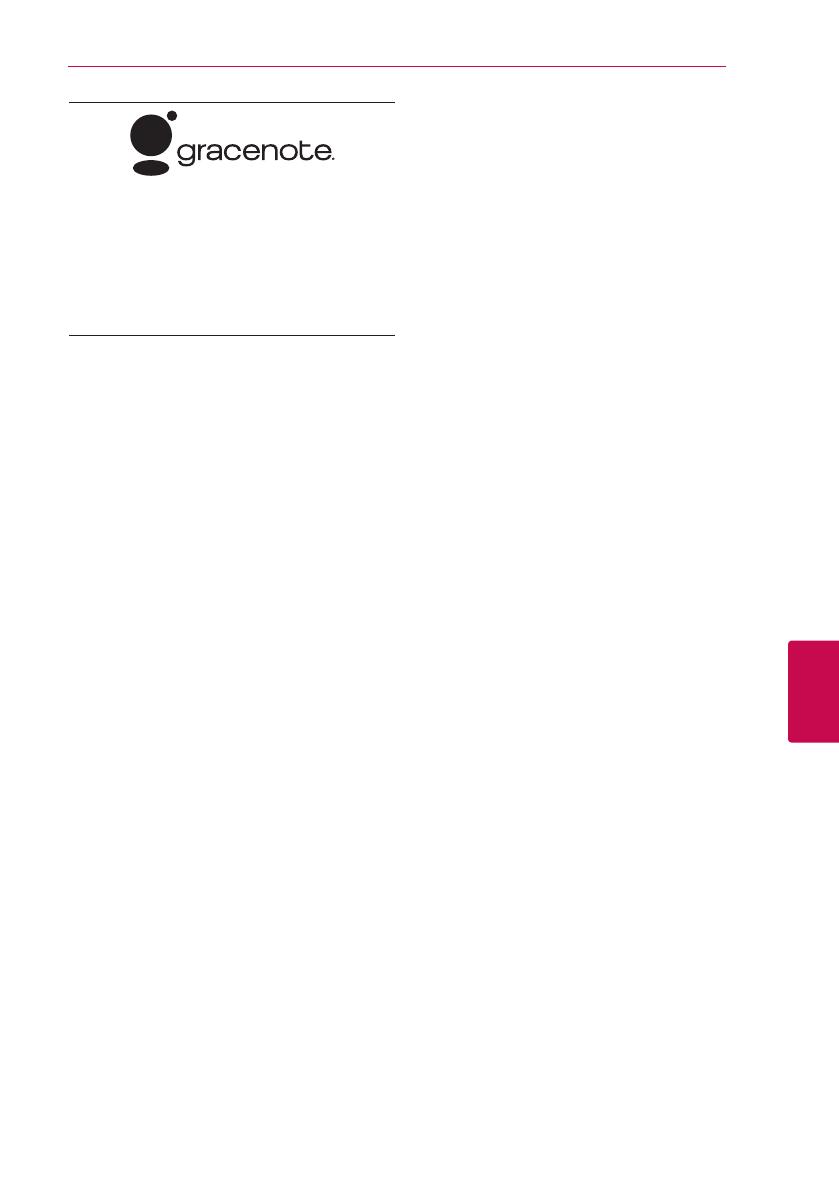
Apéndice 63
Apéndice
6
Gracenote®, el logo y el logotipo de Gracenote,
y el logo “Powered by Gracenote” son marcas
registradas o marcas comerciales de Gracenote,
Inc. en Estados Unidos y/o en otros países.
La tecnología de reconocimiento de música
y los datos anes son proporcionados por
Gracenote®.
Contrato de licencia del usuario nal de Gracenote®
Esta aplicación o dispositivo contiene software
de Gracenote, Inc. de Emeryville, California
(denominado “Gracenote”). Este software de
Gracenote (el “software Gracenote”) permite que
esta aplicación efectúe la identicación del disco y/
o archivo y obtenga información sobre la música,
incluyendo el nombre, artista, pista y título (“datos
Gracenote”) de los servidores en línea o bases de
datos incrustadas (denominados colectivamente
“servidores Gracenote”) y efectúe otras funciones.
Usted puede usar los datos Gracenote sólo
mediante las funciones para el Usuario nal de esta
aplicación o dispositivo.
Usted acepta que utilizará los datos, el software y
los servidores Gracenote sólo para uso personal
y no comercial. Usted acepta no asignar, copiar,
transferir ni transmitir el software ni datos
Gracenote a terceros. USTED ACEPTA NO USAR
NI EXPLOTAR DATOS, EL SOFTWARE NI LOS
SERVIDORES GRACENOTE, EXCEPTO SEGÚN SE
PERMITE EXPRESAMENTE EN ESTE DOCUMENTO.
Usted acepta que su licencia no exclusiva para usar
los datos, el software y los servidores Gracenote
terminará si infringe estas restricciones. Si su licencia
termina, usted acepta cesar todo uso de los datos,
el software y los servidores Gracenote. Gracenote se
reserva todos los derechos de los datos, el software
y los servidores Gracenote, incluyendo todos los
derechos de propiedad. Bajo ninguna circunstancia
Gracenote asumirá responsabilidad alguna de
pagarle por la información que usted entregue.
Usted acepta que Gracenote, Inc. puede hacer valer
sus derechos según este Acuerdo contra usted
directamente en su propio nombre.
El servicio Gracenote usa un identicador exclusivo
para registrar consultas con nes estadísticos. El
objetivo del identicador numérico asignado al
azar es permitir que el servicio Gracenote cuente
las consultas sin saber nada sobre quién es usted.
Si desea más información, consulte el sitio Web,
donde encontrará la Política de privacidad de
Gracenote para el servicio Gracenote.
Usted recibirá licencia para el software Gracenote
y cada elemento de los datos Gracenote “TAL
CUAL”. Gracenote no maniesta ni emite garantías,
expresas o implícitas, sobre la exactitud de los
datos de Gracenote contenidos en los servidores
Gracenote. Gracenote se reserva el derecho a
eliminar los datos de los servidores Gracenote o
a cambiar las categorías de datos por cualquier
motivo que considere suciente. No hay garantía
de que el software o los servidores Gracenote
estén libres de errores o que el funcionamiento
del software o los servidores Gracenote será
ininterrumpido. Gracenote no está obligado a
proporcionar categorías o tipos de datos nuevos
mejorados o adicionales que Gracenote pueda
decidir proporcionar en el futuro, y tiene la libertad
de poner término a sus servicios en cualquier
momento.
GRACENOTE INVALIDA TODAS LAS GARANTÍAS
EXPRESAS O IMPLÍCITAS, INCLUYENDO, PERO SIN
LIMITARSE A ELLO, LAS GARANTÍAS IMPLÍCITAS
DE COMERCIABILIDAD, IDONEIDAD PARA UN
FIN EN PARTICULAR, TÍTULO E INCUMPLIMIENTO.
GRACENOTE NO GARANTIZA LOS RESULTADOS QUE
SE OBTENDRÁN POR EL USO DEL SOFTWARE O DE
CUALQUIER SERVIDOR GRACENOTE. BAJO NINGUNA
CIRCUNSTANCIA GRACENOTE SERÁ RESPONSABLE
POR DAÑOS CONSECUENTES O ACCIDENTALES NI
POR LA PÉRDIDA DE GANANCIAS O INGRESOS.
© Gracenote, Inc. 2009

Apéndice64
Apéndice
6
Especificaciones
General
Requisitos de alimentación AC 100 - 240 V, 50 / 60 Hz
Consumo de energía DC 25 V
0
33 W
Dimensiones (A x Alt x F) 1 038 mm x 71 mm x 49 mm
Peso neto (aprox.) 2,5 kg
Temperatura de funcionamiento 5 °C a 35 °C (41 °F a 95 °F)
Humedad de funcionamiento 5 % a 90 %
Entradas/Salidas
HDMI IN/OUT (video/audio) 19 pin (tipo A, Conector HDMI™) x 1
DIGITAL OPTICAL IN (Audio) 3 V (p-p), Toma óptica x 1
Amplicador
Total 300 W
Frente 80 W x 2 (4 Ω, THD 10 %)
Subwoofer 140 W (3 Ω, THD 10 %)
Subwoofer inalámbrico
Requisitos de alimentación AC 200 - 240 V, 50 / 60 Hz
Consumo de energía 40 W
Tipo 1 altavoz de 1 vía
Impedancia 3 Ω
Potencia nominal de entrada 140 W
Potencia Máxima de entrada 280 W
External dimensions (WxHxD) 170 mm x 360 mm x 316 mm
Peso neto 5,54 kg
Sistema
Sistema de señal Sistema de televisor a color PAL/NTSC estándar
Puerto LAN Toma Ethernet x 1, 10BASE-T / 100BASE-TX
LAN inalámbrica (antena interna) IEEE 802,11b/g/n (2.4 GHz band)
Alimentación bus (USB) DC 5 V
0
500 mA
y
El diseno y las especicaciones estan sujetos a cambios sin previo aviso de mejoras.

Apéndice 65
Apéndice
6
Mantenimiento
Manejo de la unidad
Durante el transporte de la unidad
Conserve la caja y los materiales de embalaje
originales. Si necesita enviar de nuevo la unidad,
para una máxima protección de la misma,
empaquétela como venía de fábrica.
Limpieza de la unidad
Para limpiar el reproductor, utilice un paño suave
y seco. Si las supercies están extremadamente
sucias, utilice un paño suave ligeramente
humedecido con una solución de detergente
suave. No utilice disolventes fuertes, como alcohol,
bencina o disolvente, podría dañar la supercie de
la unidad.
Conservación de las supercies externas limpias
y
No utilice líquidos volátiles, como insecticidas,
cerca de la unidad.
y
No frote el paño demasiado fuerte para no dañar
la supercie.
y
No deje productos de caucho ni de plástico en
contacto con la unidad durante un periodo de
tiempo largo.
Mantenimiento de la unidad
Esta unidad es un dispositivo de alta tecnología
y precisión. Si la lente óptica y los componentes
de la unidad de disco están sucios o gastados, la
calidad de la imagen podría verse disminuida. Para
más información, contacte con el centro de servicio
autorizado más próximo.
Información
importante relacionada
con los servicios de
red
Toda la información, datos, documentos,
comunicaciones, descargas, archivos, texto,
imágenes, fotografías, grácos, videos, webcasts,
publicaciones, herramientas, recursos, software,
código, programas, applets, widgets, aplicaciones,
productos y demás contenido (“el Contenido”)
y todos los servicios y ofertas (“los Servicios”)
proporcionados por o a través de una tercera parte
(consideradas cada una un “proveedor de servicios”
serán únicamente responsabilidad del Proveedor
de servicios del que originaron.
La disponibilidad y el acceso al contenido y a los
servicios proporcionados por el proveedor de
servcios a través del dispositivo LGE están sujetas
a cambio en cualquier momento sin previo aviso,
incluida, pero no limitada a la suspensión, retiro
o cese de cualquier parte del contenido o de los
servicios.
Si tiene alguna queja o problema relacionada
con el contenido o los servicios, deberá acudir al
sitio Web del proveedor de servicios para recibir
la información más actualizada. LGE no se hace
responsable del servicio al cliente relacionado
con los contenidos y servicios. Cualquier pregunta
o solicitud relacionada con el contenido o los
servicios debería formularse directamente a los
respectivos proveedores del contenido y los
servicios.
Por favor, tenga en cuenta que LGE no se hace
responsable de ninguno de los contenidos o
servicios proporcionados por el proveedor de
servicios ni de ningún cambio, retiro o cese de tal
contenido o servicio y no garantiza la disponibilidad
o el acceso a tal contenido o servicio.

-
 1
1
-
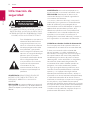 2
2
-
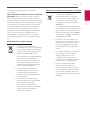 3
3
-
 4
4
-
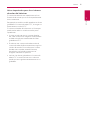 5
5
-
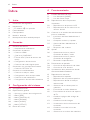 6
6
-
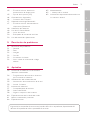 7
7
-
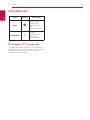 8
8
-
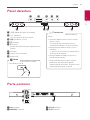 9
9
-
 10
10
-
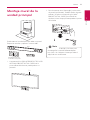 11
11
-
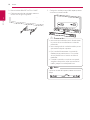 12
12
-
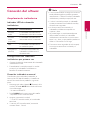 13
13
-
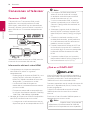 14
14
-
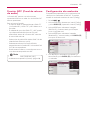 15
15
-
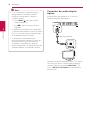 16
16
-
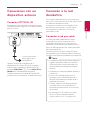 17
17
-
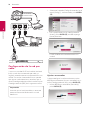 18
18
-
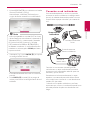 19
19
-
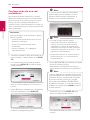 20
20
-
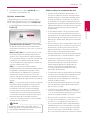 21
21
-
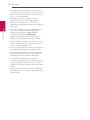 22
22
-
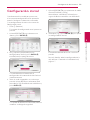 23
23
-
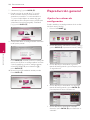 24
24
-
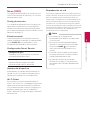 25
25
-
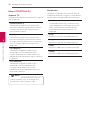 26
26
-
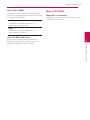 27
27
-
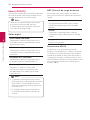 28
28
-
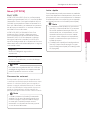 29
29
-
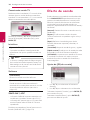 30
30
-
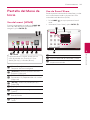 31
31
-
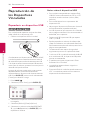 32
32
-
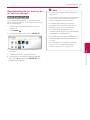 33
33
-
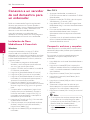 34
34
-
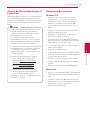 35
35
-
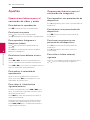 36
36
-
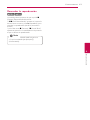 37
37
-
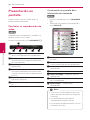 38
38
-
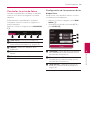 39
39
-
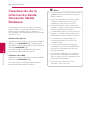 40
40
-
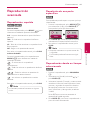 41
41
-
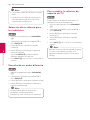 42
42
-
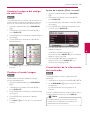 43
43
-
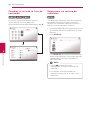 44
44
-
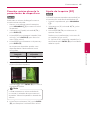 45
45
-
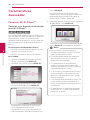 46
46
-
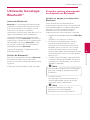 47
47
-
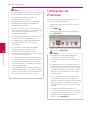 48
48
-
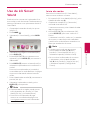 49
49
-
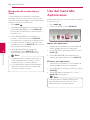 50
50
-
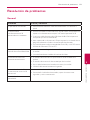 51
51
-
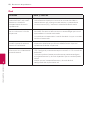 52
52
-
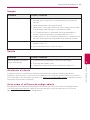 53
53
-
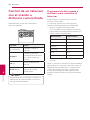 54
54
-
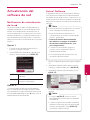 55
55
-
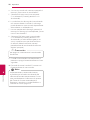 56
56
-
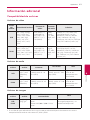 57
57
-
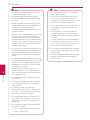 58
58
-
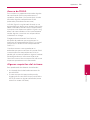 59
59
-
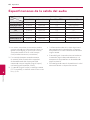 60
60
-
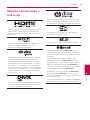 61
61
-
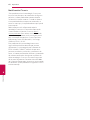 62
62
-
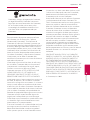 63
63
-
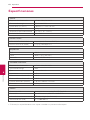 64
64
-
 65
65
-
 66
66